Introduksjon til ditt Dash Cam
|
|
|
- Mia Egeland
- 4 år siden
- Visninger:
Transkript
1 Brukerhåndbok
2 Introduksjon til ditt Dash Cam Dash Cam-serien med dashbordkameraer fra Nextbase er designet med brukervennlighet for øye. Det anbefales at du IKKE endrer standardinnstillingene, da disse er nøye utvalgt for å gi best mulige ytelse i daglig bruk. Sjekk fastvareversjonen til Dash Cam. Versjonsnummeret vises under systeminfo i oppsettmenyen. De nyeste versjonene kan lastes ned fra nettstedet vårt, der du kan laste ned og oppdatere ved behov. Grunnleggende drift Det er viktig at du bruker et MicroSD-kort av typen Klasse 10 eller U3 fra en anerkjent produsent. HD-opptak med dette Dash Cam krever store mengder data. For best mulig resultat anbefaler vi å bruke SD-kort av merket Nextbase med ditt Dash Cam. Ditt Nextbase Dash Cam er stilt til å ta opp video i 1 minutt lange filer. Dette betyr at filstørrelsen er håndterbar hvis du trenger å laste ned og sende dem til forsikringsselskapet. Etter hvert vil MicroSD-kortet fylles opp av videofiler, men ta det helt med ro. Kameraet sletter automatisk den eldste filen for å lage plass til nye opptak. Slik vil du aldri få for liten plass, og kan lagre store mengder kjøredata. Et kort på 16 GB kan vanligvis lagre opptil 1,5 timer kjøreopptak. GPS-en justerer automatisk for sommertid. Automatisk start/stopp-teknologi Dash Cam skrur seg automatisk på og er klart til bruk når det mottar strøm. I noen kjøretøyer vil dette skje når tilkoblinger opprettes, i andre vil Dash Cam skru seg på når tenningen skrus på. Når strømmen kuttes, skrur Dash Cam seg av automatisk. 1. Tips for å få best mulig opptak: 1.1 Plasser Dash Cam midt på frontruten, helst bak bakspeilet slik at det ikke forstyrrer sjåføren. 1.2 Kontroller at området på frontruten der du skal feste Dash Cam, ikke er skittent, og at det er innenfor vindusviskersonen. Dette gir så klare og tydelige videoer som mulig. 1.3 Vinkle kameraet mot veien slik at opptaket ikke viser for mye himmel. Hvis det er for mye himmel i bildet, vil veien virke mørkere på grunn av den automatiske eksponeringskompenseringen. 1.4 Fjern unødvendige gjenstander fra dashbordet. Hvis det ligger ting på dashbordet kan det føre til gjenskinn i vinduet. Dette gjenskinnet kan være synlig i videopptakene. 1.5 Man kan kjøpe et polariserende filter eller en refleksjonsfri linse fra Nextbase for å redusere gjenskinnet fra dashbordet. 2. Tips for stabil minnekortytelse: 2.1 Formater minnekortet på nytt med jevne mellomrom. Vi anbefaler at du formaterer minnekortet hver uke. Dette sletter alle filer fra kortet og konfigurerer det på nytt for bruk i Dash Cam. Du må huske å laste ned alle filer du ønsker å beholde fra minnekortet FØR du gjør dette, da formateringen vil slette alle filene på kortet. 2.2 Formatere minnekortet med Dash Cam. Dette sikrer at kortet er strukturert spesifikt for kameraet ditt. Velg Formater SD-kort i oppsettmenyen og følg instruksjonene på skjermen. 2.3 Skru av Dash Cam-enheten før du fjerner SD-kortet for å forhindre at minnekortet eller de lagrede filene blir skadet. 02
3 Innholdsfortegnelse INTRODUKSJON TIL DITT DASH CAM 02 EMERGENCY SOS (FORTS.) 27 INNHOLDSFORTEGNELSE 03 VANLIGE SPØRSMÅL OM EMERGENCY SOS 28 FORHOLDSREGLER / ADVARSLER OM BRUKEN AV DETTE PRODUKTET PRODUKTADVARSLER INSTRUKSJONER FOR BRUK / MERKNADER / CANADA COMPLIANCE FORBINDE APPS VIDEOMODUS / VELGE MAPPE / BILDE AVSPILLINGSMODUS - VIDEO AVSPILLINGSMODUS - VIDEOREDIGERING FCC-ERKLÆRING / FCC-IDENTIFIKATOR 07 AVSPILLINGSMODUS - BESKYTTE OG SLETTE 33 FCC LEVERANDØRENS SAMSVARSERKLÆRING 08 MYNEXTBASE CONNECT 34 SAMSVARSERKLÆRING / PRODUKTSPESIFIKASJONER 09 MYNEXTBASE PLAYER AFSPILNINGSPROGRAMVARE 35 PAKKENS INNHOLD / PRODUKTETS FUNKSJONER 10 MYNEXTBASE PLAYER - REDIGERE VIDEOER 36 KAMERAETS DELER OG KONTROLLER MYNEXTBASE CLOUD 37 INSTALLASJON I KJØRETØY AMAZON ALEXA OG TALEKONTROLL 38 PLASSERE DASHBORDKAMERAET / TILBEHØR 17 PC CONNECTION 39 BYTTE HOLDER 18 INFORMASJON OM FASTVAREOPPDATERINGER 40 FØRSTE GANGS BRUK 19 TV-FORBINDELSE 41 SKJERMBILDER VED FØRSTE GANGS BRUK 20 NEXTBASE SD.KORT 42 MENYER / VIDEOINNSTILLINGER OFTE STILTE SPØRSMÅL VIDEOINNSTILLINGER (FORTS.) / OPPSETT 23 INFORMASJON OM CE-MERKING / LISENSAVTALE FOR PROGRAMVARE 45 OPPSETT (FORTS.) 24 GARANTI / NETTHANDEL OG INTERNASJONALE KJØP 46 SJÅFØR ASSISTANSE 25 FLERE NEXTBASE PRODUKTER 47 SJÅFØR ASSISTANSE (EMERGENCY SOS) 26 DASH CAM FUNKSJONER 48 03
4 Forholdsregler Vennligst les brukerhåndboken nøye før bruk og behold den til fremtidig referanse. Den vil komme til nytte hvis kameraet ikke fungerer som det skal. ADVARSEL: OBS: LCD: WEEE: Ikke utsett dette produktet for regn, fukt eller vann under noen omstendigheter, da dette kan gi risiko for elektrisk støt eller brann. For å redusere risikoen for elektriske støt, ikke utfør annen service enn det som står skrevet i instruksjonsmanualen, med mindre du er kvalifisert til å gjøre det. Få enheten reparert av en kvalifisert servicetekniker dersom: Enheten har blitt utsatt for regn eller vann. Enheten ikke virker som den skal. Enheten utviser en merkbar endring i ytelse. En Liquid Crystal Display (LCD)-skjerm er en kompleks komponent med mange lag, og har 311,040 piksler. Piksler kan svikte av naturlige årsaker i løpet av produktets levetid. 1 piksel = 0,00003 % feilratio. At én piksel svikter per år med bruk er normalt og ikke grunn til bekymring. Avhending av kassert elektrisk og elektronisk utstyr og/eller batterier for brukere i private husholdninger i EU. Symbolet på produktet eller emballasjen viser at produktet ikke kan avhendes som husholdningssøppel. Du må avhende kassert utstyr og/eller batteri ved å levere det inn til et godkjent mottak for håndtering av elektronikk og/eller batterier. Kontakt din lokale gjenvinningsstasjon for mer informasjon. Advarsler om bruken av dette produktet 1. Sørg for å rengjøre vinduet for fett og smuss før du fester holderen. 2. Du må ikke blokkere sikten til veien foran eller forhindre utløsing av kollisjonsputer i tilfelle det skjer en ulykke. 3. Når den ikke er i bruk skal du koble 12/24 V DC-kontakten fra både bilen og enheten. 4. Enheten må kun rengjøres med en tørr, myk klut. Hvis flekkene er vanskelige å få bort må du fortynne et nøytralt vaskemiddel 5-6 ganger og bruke en myk klut. Vær oppmerksom på at alkohol, tynner, benzen og lignende kan skade lakken og overflatene. 5. Unngå at noe kommer i kontakt med linsen, da dette kan føre til skade. 6. Ved behov kan du rengjøre linsen forsiktig. Bruk kun rengjøringsveske for briller og en myk klut. 7. Videoopptakene som gjøres med Dash Cam er kun beregnet for personlig bruk. 8. Publisering av opptak på YouTube, Internett eller i andre medier er underlagt personvernloven, så følg bestemmelsene i denne. Hvis Dash Cam skal brukes til kommersielle formål, for eksempel i en lastebil, gjelder også lovverket for CCTV-opptak/offentlig filming i tillegg til personvernloven. Dette inkluderer å merke kjøretøyet for å vise at det tas opp video, å deaktivere lydopptaket og å informere de relevante myndighetene om hvem som kontrollerer dataene. 9. Direkteavspilling av video på et sted som er synlig for sjåføren kan være ulovlig eller begrenset i visse land og stater. Vi ber deg etterfølge disse lovene. 10. Ikke juster kontrollene på enheten mens du kjører, da dette kan distrahere deg fra kjøringen. 11. Før du bruker enheten i frontruten, må du undersøke lokale og nasjonale lover og regler der du kjører. Det kan finnes lover som forbyr eller legger begrensninger på hvilke gjenstander som kan plasseres, og hvor de kan plasseres, i frontruten til motorkjøretøy. DET ER BRUKERENS ANSVAR Å PLASSERE ENHETEN I SAMSVAR MED ALLE GJELDENDE LOVER OG REGLER. Monter alltid dn Nextbase -enhet slik at den ikke hindrer førerens sikt til veien. Nextbase har ikke ansvar for bøter, straffer eller skadeserstatning relatert til bruken av Nextbase-enheten. Nextbase har ikke ansvar for eventuelle skader som oppstår mens dashbordkameraet er i bruk. KVELNINGSFARE: Noen produkter kan inneholde deler som er små nok til å svelges. Må holdes utenfor barns rekkevidde. Distraksjoner kan føre til ulykker og medfører risiko for skader og dødsfall. Hold alltid blikket på veien, og vær oppmerksom på omgivelsene. 04
5 Produktadvarsler Følg disse instruksjonene for å unngå kollisjoner med dødsfall og alvorlig skade som resultat. Advarsel om distraksjoner Når enheten brukes riktig, kan den øke forståelsen av situasjoner som oppstår. Ved feil bruk kan skjermen være distraherende og føre til ulykker med alvorlige personskader eller til og med dødsfall. PRØV ALDRI å få tilgang til informasjonen som er lagret på enheten eller endre enhetens innstillinger mens du kjører. Informasjonen som er lagret på enheten, skal kun brukes når kjøretøyet står stille og du er parkert på et trygt sted i samsvar med lokale lover. Enhetens innstillinger skal kun endres når kjøretøyet står stille og du er parkert på et trygt sted i samsvar med lokale lover. Følg alltid nøye med på omgivelsene, stirr aldri på skjermen og la ikke skjermen distrahere deg. For mye fokus på skjermen kan føre til at du ikke ser hindringer eller farer i veibanen. Bruk enheten på egen risiko. Direkteavspilling av video på enheter som er synlige for sjåføren, kan være ulovlig eller underlagt begrensninger i visse land og stater. Vi ber deg etterfølge disse lovene. Advarsler om montering i kjøretøy Når du monterer enheten i et kjøretøy. må du aldri plassere den slik at førerens sikt til veien blokkeres eller slik at det påvirker bruken av kjøretøyet, f.eks. slik at den er i veien for rattet, pedalene eller girspaken. Plasser ikke gjenstander på dashbordet uten å sikre dem. Plasser aldri enheten foran eller over en airbag. Advarsler vedrørende batteriene De fleste Nextbase --enheter inneholder litum-ion-batterier. Hvis du ikke følger disse retningslinjene, kan batterienes levetid bli forkortet eller det kan oppstå risiko for skade på enheten, brann, kjemiske etseskader, lekkasje av elektrolytter og/eller personskade. - Du må aldri demontere, endre, reprodusere, lage hull på eller skade enheten eller batteriene. - Prøv aldri å fjerne eller bytte ut et batteri som ikke er beregnet på at brukeren skal bytte det. - Må ikke utsettes for åpen ild, eksplosjoner eller andre farer. - Må ikke utsettes for regn eller vann. Advarsler vedrørende magnetene Både Dash Cam og holderen kan inneholde magneter. I visse omstendigheter kan magneter forårsake interferens med visse interne medisinske enheter, blant annet pacemakere og insulinpumper. Enheter og holdere som inneholder magneter, må holdes unna medisinsk utstyr av denne typen. Magneter kan forårsake skader på visse elektroniske enheter, blant annet harddisker i datamaskiner og bankkort/kredittkort/medlemskort med magnetstripe. Vær forsiktig når enheter og holdere som inneholder magneter, befinner seg i nærheten av slike enheter eller magnetstripekort. 05
6 Instruksjoner for bruk Hvis ikke disse instruksjonene følges, kan det føre til personskade og skade på eiendom eller påvirke funksjonaliteten til enheten. Advarsler vedrørende batteriene - Dash Cam må ikke utsettes for regn eller nedsenkes i vann eller andre væsker. - Enheten må ikke utsettes for varmekilder eller oppbevares i varme omgivelser. Unngå direkte sollys, og etterlat den ikke i et kjøretøy uten tilsyn. For å unngå skader bør Dash Cam fjernes fra kjøretøyet eler lagres utenfor direkte sollys, f.eks. i hanskerommet. - Dash Cam må ikke brukes ved temperaturer lavere enn 20 C eller høyere enn 45 C ( 4 F til 113 F). - Dash Cam må ikke lagres/oppbevares i lange perioder ved temperaturer lavere enn 0 C eller høyere enn 25 C ( 32 F til 77 F). - Bruk aldri strøm- og eller datakabler som ikke anbefales eller leveres av Nextbase. - Kontakt ditt lokale renovasjonsfirma for å avhende Dash Cam og batteriene i samsvar med gjeldende lokale lover og regler. Montering i frontruten: juridiske merknader og advarsler Før du bruker et Dash Cam i frontruten, må du undersøke lokale og nasjonale lover og regler der du kjører. Det kan finnes lover som forbyr eller legger begrensninger på hvilke gjenstander som kan plasseres, og hvor de kan plasseres, i frontruten til motorkjøretøy. DET ER BRUKERENS ANSVAR Å PLASSERE ENHETEN I SAMSVAR MED ALLE GJELDENDE LOVER OG REGLER. Monter alltid ditt Nextbase Dash Cam slik at det ikke hindrer førerens sikt til veien. Nextbase har ikke ansvar for bøter, straffer eller skadeserstatning relatert til eventuelle lokale lover og regler for bruken av ditt Nextbase Dash Cam. Juridiske krav ved bruk av kamera I visse områder regnes det som brudd på personvernloven når man bruker dette produktet til å ta opp eller vise frem bilder/videoer av personer og deres kjøretøy. Det er ditt ansvar å kjenne til og overholde alle gjeldende lokale lover og regler for personvern i ditt område og i alle andre områder der du bruker enheten. Videoopptakene som gjøres med Dash Cam er kun beregnet for personlig bruk. Publisering av opptak på YouTube, Internett eller i andre medier er underlagt personvernloven, så følg bestemmelsene i denne. Slike personvernlover og datalover kan forby eller legge begrensinger for bruk og spredning av Dash Cam-videoer. Vi anbefaler at du spør en juridisk rådgiver om hjelp før du sprer eller videresender bilder fra ditt Dash Cam. Hvis Dash Cam skal brukes til kommersielle formål i Storbritannia, for eksempel i en lastebil, gjelder også lovverket for CCTV-opptak/offentlig filming i tillegg til personvernloven. Dette inkluderer å merke kjøretøyet for å vise at det tas opp video, å deaktivere lydopptaket og å informere de relevante myndighetene om hvem som kontrollerer dataene. Ved kommersiell bruk utenfor Storbritannia må du lese og følge lokale lover og regler. For bruk utenfor Storbritannia kan det gjelde spesifikke juridiske krav når et dashbordkamera skal brukes i kommersiell eller profesjonell sammenheng. Vi anbefaler på det sterkeste at du snakker med en juridisk rådgiver før du bruker ditt Dash Cam i kommersielle eller profesjonelle sammenhenger. Merknader Om G-sensoren G-sensoren i Dash Cam måler krefter som enheten utsettes for. Referanseverdien er én G, som er den nominelle kraften vi utsettes for når vi er stasjonære på jordens overflate. G-sensoren utløses også for å beskytte pågående opptak når det registreres at en forhåndsvalgt kraftverdi blir overskredet. G-sensorbeskyttelsen påvirkes negativt når Dash Cam IKKE monteres langs kjøreretningen, altså med linsen pekende enten rett fremover eller rett bakover I kjøretøyet. G-kraftinformasjonen fra G-sensoren er ikke garantert presis til enhver tid, da den hentes ut fra G-sensoren i form av sammensatt prøvetaking over tid. Presisjonen til G-sensorverdien avhenger av hvorvidt akselerasjonen fant sted samtidig som prøven ble tatt. Tersklene for utløsning av videobeskyttelse avhenger av hvorvidt terskelverdien overskrides mellom to påfølgende prøvetakinger langs en av G-sensorens tre akser. Hvis den automatiske G-sensorbeskyttelsen IKKE utløses av en hendelse, må man trykke på Beskytt-knapp for å sikre at filen blir beskyttet. Filen kan også beskyttes via avspillingsfunksjonen i Dash Cam (modeller med LCD-skjerm), eller i MyNextbase Connect -appen for utvalgte modeller med Wi-Fi-funksjonalitet. Informasjon om compliance «Innovation, Science, and Economic Development»-compliance I Canada Enheten oppfyller kravene i de canadiske RSS-standarder med lisensunntak i kategorien «Innovation, Science and Economic Development». Bruken er underlagt følgende to vilkår: (1) enheten må ikke forårsake skadelig interferens, og (2) enheten må godta all interferens, inkludert interferens som kan påvirke enhetens funksjonalitet. Informasjon om radiofrekvens og strøm Portable Multimedia Limited erklærer at radioutstyrstypen Series 2 Dash Cam er i overenstemmelse med direktiv 2014/53/EU. Den fullstendige teksten til EU-samsvarserklæringen er tilgjengelig på følgende internettadresse: Informasjon om trådløs funksjonalitet ,5 MHz: Wi-Fi (maks 16,3 dbm), BT (maks 6,0 dbm), BLE (maks 6,0 dbm). Informasjon om RF-eksponering (MPE) Denne enheten overholder kravene fra EU og International Commission on Non-Ionising Radiation Protection (ICNIRP) angående begrensning av offentlighetens eksponering for elektromagnetiske felt. For å overholde kravene til RF-eksponering, må utstyret brukes minst 20 cm unna brukeren. 06
7 FCC-erklæring Denne enheten oppfyller kravene i del 15 av FCC-regelverket. Bruken er underlagt følgende to vilkår: (1) enheten må ikke forårsake skadelig interferens, og (2) enheten må godta all interferens som mottas, inkludert interferens som kan påvirke driften. Dette utstyret har blitt testet og har blitt funnet å overholde grensene for digitale enheter av klasse B, i henhold til del 15 av FCCs regler. Disse grensene er utformet for å gi rimelig beskyttelse mot skadelig interferens i boliginstallasjoner. Dette utstyret genererer, bruker og kan utstråle radiobølger. Hvis det ikke installeres og brukes i henhold til instruksjonene, kan disse bølgene forårsake skadelig interferens på radiokommunikasjon. Det finnes likevel ingen garantier for at det ikke vil oppstå interferens i en gitt installasjon. Hvis dette utstyret forårsaker skadelig interferens på radio- eller TV-mottak, noe man sjekker ved å skru utstyret av og på igjen, anbefales det at brukeren prøver å korrigere interferensen med ett eller flere av følgende tiltak: - Flytte eller stille inn mottakerantennen. - Øke avstanden mellom utstyret og mottakeren. - Koble utstyret til en annen stikkontakt eller krets enn den som mottakeren er koblet til. - Kontakte forhandleren eller en erfaren radio-/tv-tekniker for å få hjelp. - Dette utstyret / denne antennen må ikke plasseres eller brukes sammen med eller nær andre antenner eller sendere. - For å oppfylle kravene til RF-eksponering må det under normal bruk være minst 20 cm avstand mellom denne enhetens antenne og eventuelle personer. FCC-ADVARSEL: Dette produktet inneholder ingen deler som brukeren kan reparere/gjøre endringer på selv. Kun autoriserte Nextbase -servicesentre skal utføre reparasjoner. Uautoriserte reparasjoner og endringer kan føre til permanent skade på utstyret, og ugyldiggjør garantien og/eller din tillatelse til å bruke utstyret, underlagt reglene i Del 15. FCC-identifikator FCC-identifikatoren (FCC-ID) er en elektronisk etikett som du finner i Dash Cam-enhetens systeminfo-sider. Følg instruksjonene nedenfor for å vise FCC-ID-en: Steg 1: Steg 2: Trykk på Menu-knappen for å åpne Dash Cam-enhetens menysystem. Sveip gjennom menysidene og velg Systeminfo. Steg 3: Connect Apps Trykk på Oppsett-knappen. Model: Firmware: Serial No: FCC ID: Battery Status: System Info 522GW Rxx.x AOT9-NBDVR522GW Charging FCC-identifikatoren (FCC-ID) vises som i eksempelet over. Merk: - Den regulatoriske informasjonen (inkl. FCC-ID-en) er innebygget i Dash Cam-enhetens fastvare, trykt på produktets emballasje og inkludert i denne brukerhåndboken. - Brukeren kan ikke endre FCC-ID-en. 07
8 FCC Leverandørens samsvarserklæring LEVERANDØRENS SAMSVARSERKLÆRING (47 CFR del 2.906). Vi, Tank Design (Den ansvarlige part, som må ha sete I USA) erklærer herved at de essensielle kravene i de 47 CFR-avsnittene i del av FCC-reglene, er oppfylt for vårt produkt, som indikeres nedenfor: 1. Søkerens info Firmanavn: Portable Multimedia Ltd Postadresse: Unit 2, Caerphilly Business Park, Van Road, Caerphilly. CF83 3ED. STORBRITANNIA Kontakt: Graham Lambert Tlf: E-postadresse: support@nextbase.com 2. Produktinfo Produktets navn: Dash Cam Modellnr.: NBDVR422GW Merkenavn: Nextbase 3. Gjeldende standard Standarder E-CFR tittel 47, del 15, underdel B Utilsiktede strålingskilder: FCC-merking 6. Ansvar og plikter Følg punkt 2.906, og av FCC-reglene, uten avvik. 7. Søkerens autorisering Firmanavn: Portable Multimedia Ltd Postadresse: Unit 2, Caerphilly Business Park, Van Road, Caerphilly. CF83 3ED. STORBRITANNIA Kontaktperson: Graham Lambert Underskrift: E-postadresse: support@nextbase.com Tlf: Dato: 30. April Ansvarlig part I USA. Firmanavn: Tank Design Postadresse: 158 Sidney Street, Cambridge, MA 02139, USA Kontaktperson: Mr Scott Watts Underskrift: E-postadresse: SWatts@tankdesign.com Tlf: (617) Dato: 30. April 2019 Rapport nr. WTS19S E 4. Testfirma som utførte målingene: Navn: Waltek Services (Shenzhen) Co., Ltd. Adresse: 1/F, Fukangtai Building, West Baima Rd Songgang Street, Baoan District, Shenzhen, Guangdong, Kina, Kontaktperson: Philo Zhong Tlf: E-post: CB@waltek.com.cn Referansenr: Cn1201 FRN: Alle sertifiseringer finner du på 08
9 Samsvarserklæring Produktspesifikasjoner Declaration of Conformity We, Portable Multimedia Limited. Dorna House Two. 52 Guildford Road, West End, Surrey. GU24 9PW United Kingdom Modellens nummer/navn Krav til strømforsyning Strømforsyning Sensoroppløsning NBDVR422GW 5 V / 1,5 A V dc strømkabel til bil (følger med) Type sikring: 32 mm / 2 A Utgang: 5 V dc Monteringssett for skjult, permanent strømtilkobling kan leveres. Farge CMOS 4 Megapiksler (2688 x 1520) sensor Declare under sole responsibility that the products:- Product Name: Model number: NEXTBASE In Car Cam NBDVR422 To which this declaration relates, is in conformity with the following standards, 2014/30/EU (EMC Directive) EN 55032:2015 EN 55035:2017 EN :2014 EN :2013 EN : A11:2009+A A12:2011+A2:2013 (LVD) 2011/65/EU + EU 2015/863 (RoHS directive) 2012/19/EU (WEEE Directive) EC 1907/2006 (REACH) IEC :2008 IEC :2006+A1:2007+A2:2010 IEC :2012, IEC :2014, IEC :2013 IEC :2009, IEC :2004+A1:2017 EN V2.2.1: EN V3.2.0: EN V2.1.1: EN V2.1.1: (BT3.0, BT4.0 & Wi-Fi) 2014/53/EU & EN 62311:2008 (RED) ETSI EN V1.1.1: (GNSS) Supplementary information: This product complies with the requirements above and carries the CE mark accordingly. Linsetype/-vinkel/- blenderåpning Videooppløsning Skjermstørrelse 2.5" Skjermoppløsning Skjermforhold 16:9 Kortleser SD-kort (anbefalt type) SD-kortets kapasitet for opptaksfiler (basert på standard innstillinger) Opptaksformat Innebygget batteri GPS-modul 5 G/140 /F dag og natt 732 (B) X 240 (H) piksler MicroSD, Klasse 10, U3, opptil 128 GB 8 128GB SDHC / SDXC, U3, klasse 10 (48 MB/s) Bruk et Nextbase-merket SD-kort for best mulig resultat. 8 GB Micro SD = 45 minutter opptakstid 16 GB Micro SD = 90 minutter opptakstid 32 GB Micro SD = 180 minutter opptakstid 64 GB Micro SD = 360 minutter opptakstid 128 GB Micro SD = 720 minutter opptakstid Mp4 Litium-polymerbatteri med 3,7 V / 320 mah (omtrent 15 min. opptakstid) Batteriets design tillater at Automatisk av-funksjonen fungerer i tilfelle strømforsyningen fra kjøretøyet svikter. Det er ikke beregnet på bruk som alternativ strømforsyning for den medfølgende Simple/ST702G-15C40 Enhetens dimensjoner 82 x 46 x 47 Caerphilly, United Kingdom (Place of issue) Graham Lambert (Name of authorised person) 7 th May 2019 (Technical Director) (Date of issue) (Signature of authorised person) Telephone Enhetens vekt 105g Amazon, Alexa og alle tilknyttede logoer tilhører Amazon.com Inc eller deres partnere Bluetooth -merkenavnet og -logoene er registrerte varemerker for Bluetooth SIG. Windows er et registrert varemerke for Microsoft Corporation i USA og andre land. Android er et varemerke for Google Inc. i USA og andre land Google Inc. Alle rettigheter reservert. Karttjenesten Google Maps er et varemerke for Google Inc. Mac er et registrert varemerke for Apple Inc. i USA og andre land. ios er et varemerke eller registrert varemerke for Cisco i USA og andre land. Wi-Fi er et registrert varemerke for Wi-Fi Alliance Corporation. MicroSD og MicroSD-logoen er varemerker for SD-3C, LLC. MyNextbase Player, MyNextbase Cloud og Click&Go PRO er registrerte varemerker for 09 Portable Multimedia Ltd.
10 3 522 GW Pakkens innhold Sjekk hva som fulgte med Nextbase Dash Cam-produktet ditt. Nextbase 422GW Dash Cam Strømtilkoblede Click & Go-holdere: Sugekopp og lim Billedning (4 m) Dash Cam tar opp bilder/film fra veien foran Velg blant to forskjellige holdere. Lad Dash Cam i bilen med strømadapteren Produktets funksjoner Takk for at du har kjøpt dette Nextbase Dash Cam-produktet. I denne delen skal vi forklare noen av funksjonene til dette dashbordkameraet. HD-opptak Ultraklar 1440p Quad HD-opptak ved 30 fps for opptak av veien fremover. Innebygget polariserende filter reduserer gjenskinn og refleksjoner i vinduet. HD-berøringsskjerm Lyssterk 3 tommers skjerm med høy definisjon og IPS-teknologi for bred visningsvinkel. Click & Go Pro holder med strømforbindelse Vårt eksklusive, strømtilkoblede Click & Go-magnetfeste gjør det enkelt å feste og løsne Dash Cam med bare én hånd. Leveres med limfeste og sugekoppfeste. G-sensor/filbeskyttelse Enheten beskytter automatisk opptaket i tilfelle slag/støt, så filen ikke blir overskrevet. Dette kan også utføres manuelt ved å trykke på Beskytt-knapp. Individuelle filer kan også beskyttes når de vises i avspillingsmodus. Innebygget GPS Innebygget GPS gir oversikt over kjøringen. Automatisk start/stopp-teknologi Dash Cam starter opptaket automatisk når tenningen skrus på. Når tenningen skrus av utfører Dash Cam en automatisk nedstengingsprosess. Intelligent parkeringsmodus Intelligent parkeringsmodus utløser automatiske oppdag når det registreres bevegelse, slik at bilen kan parkeres trygt. USB-kabel Koble Dash Cam til en datamaskin Innebygget mikrofon og høyttaler Ta opp lyd til videoopptakene. Nextbase Cloud Service Vis og del bilder og videoer på nett med tjenesten MyNextbase Cloud. Last opp videoen din til Nextbaseserveren for å motta en kobling som kan deles med venner, forsikringsselskaper og i sosiale medier. Last opp videoene via opplastingsfunksjonen på Mynextbase.com. Den opplastede filen blir slettet og koblingen utløper etter 30 dager. 522 Hurtigstartguide Få Dash Cam raskt i bruk med hurtigstartguiden. MyNextbase Connect MyNextbase Connect er den nye Nextbase-appen som lar deg vise og administrere videoer, laste opp filer til sosiale medier og kontakte redningstjenestene hvis noe skjer. Alexa talekontroll Kontroller ditt Dash Cam med talekontroll fra Alexa (krever installasjon av Alexa-appen, se side 38 for informasjon om installering og bruk). Kabelverktøy Produktets utseende kan variere fra det som vises ovenfor. Bruk kabelverktøyet for å skyve strømkabelen inn under listene i bilen. Dash Cam-tilbehør Ditt Dash Cam kan utstyres med en rekke Nextbase-tilbehør som forbedrer opptakene, blant annet bakkameraer som tar opp film av veien bakover eller fra innsiden av kjøretøyet. Se Nextbase tilbehørshåndbok på nextbase.com for å se hele utvalget. 10
11 Kameraets deler og kontroller Se nedenfor for en oversikt over delene og kontrollene til Dash Cam Støvdeksel Monteringspunkt (plassert under støvdekselet) Kameralinse 140º vidvinkel. Av/på-knapp Hold inne i to sekunder for å skru Dash Cam av/på. Kort trykk, fungerer som Tilbake-knapp i menyene. 4 Lamper Oversiden: Blå - Det blå LED-lyset er tent når Dash Cam lades. Det slukker når ladingen er fullført, selv om Dash Cam fremdeles er koblet til. Under: Rød - Den røde LED-lampen er alltid tent når Dash Cam er aktivt. Den blinker under opptak. Merk: - Avhengig av Dash Cam-versjonen kan det blå LED-lyset enten slukkes eller forbli tent når batteriet er fulladet. 5 Beskytt-knapp Trykk under innspillingen for å beskytte den aktuelle filen I nødstilfeller. I menyene og i avspillingsmodus fungerer denne knappen også som Tilbake-knapp. Merk: - Når beskyttelsesfunksjonen blir aktivert, lagres en fil som varer fra 10 sekunder før hendelsen til 20 sekunder etter, I Beskyttet-mappen. 6 Skjerm 2.5-tommers høyoppløselig skjerm. Trykk midt på skjermen for å ta et bilde. Dette gjelder både under opptak og I videomodus. Hvis det er montert et bakkamera, trykker du midt på skjermen til frontvisningen for å ta et bilde. Dette lagrer to bilder, et fra frontkameraet og ett fra bakkameraet. 7 Mikrofon Innebygget mikrofon for lydopptak 11
12 Kamera Deler og kontroller (forts.) Se nedenfor for en oversikt over delene og kontrollene til Dash Cam 8 USB-deksel USB-port plassert under støvdekselet. 12 Av/på-knapp Hold inne i to sekunder for å skru Dash Cam av/på. Kort trykk, fungerer som Tilbake-knapp i menyene. 9 Høyttaler Innebygget høyttaler for lydavspilling. 13 Spor til MicroSD-kort Sett inn MicroSD-kortet her. Pass på at de gullfargede kontaktene vender mot baksiden til Dash Cam. 10 Lyssensor Når skjermdimming er skrudd PÅ i oppsettmenyen, blir skjermens lysstyrke justert automatisk i forhold til lyset i omgivelsene. 14 HD-ut-/bakkamera-inngang Tilkoblingspunkt for bakkamera- og TV-forbindelse, se side Nullstillingsknapp Trykk for å tvinge frem en hard omstart av Dash Cam. 12
13 Installasjon i kjøretøy Følg instruksjonene nedenfor for førstegangsmontering av Dash Cam. For daglig bruk kan du fjerne kameraet fra holderen ved behov Sett inn MicroSD-kortet Sett inn et passende MicroSD-kort (Klasse 10, U3, minst 48 MB/s) i Dash Cam. Pass på at de gullfargede kontaktene vender mot den siden av Dash Cam som LCD-skjermen er på. Trykk minnekortet inn helt til det klikkes på plass. Merk: - Bruk kanten av en liten mynt (eller en lignende gjenstand) til å dytte inn minnekortet hvis det er nødvendig. Pass på at kortet klikker på plass. Et trykk til innover utløser minnekortet igjen. - For best mulig resultat anbefaler vi å bruke SD-kort av merket Nextbase. - Ikke fjern eller sett inn minnekortet mens Dash Cam er skrudd på. Dette kan skade minnekortet og de lagrede opptakene. 2. Fjern støvdekselet fra Dash Cam Fjern støvdekselet fra forsiden av Dash Cam for å få tilgang til festepunktet. 2 For å fjerne støvdekselet skyver du det bort fra selve Dash Cam-enheten. Merk: - Hvis Dash Cam ikke skal brukes på en stund, bør du sette på støvdekselet for å holde komponentene frie fra støv og smuss Fest holderen til Dash Cam Plasser holderen under støvdekselet til Dash Cam. Når det er festet, holder magnetene på holderen og kameraet de to delene sammen. For mer informasjon, se side 18 (bytte av holder). 13
14 Installasjon i Kjøretøy (forts.) 4 4. Koble til strømledningen Koble til den medfølgende bilkabelen til USB-porten på Dash Cam-holderen. Koble IKKE til den medfølgende strømkabelen til USB-porten på Dash Cam-enheten. 5 Sett inn strømledningen i det 12 V eller 24 v strømuttaket på bilen. Dash Cam skrur seg automatisk på og starter opptaket når det detekterer strøm. I noen kjøretøyer vil dette skje når tilkoblinger opprettes, i andre vil Dash Cam skru seg på når tenningen skrus på. 5 Det finnes også et Nextbase fastkoblingssett til salgs. Dette kobler ditt Dash Cam direkte til kjøretøyets sikringsboks, slik at sigarettenneruttaket er tilgjengelig for lading av telefoner, GPSsystemer osv. Nextbases sett for direktetilkobling inneholder den nødvendige omformeren for V DC til 5 V DC, og en krets som beskytter batteriet. Se side 9 10 i tilbehørshåndboken for Nextbase for mer informasjon. Før strømkabelen rundt vindusruten til V DC-kontakten (pass på at sikten ikke blokkeres og at kabelen ikke er distraherende). Bruk kabelverktøyet (nederst, høyre) som følger med ditt Dash Cam for å åpne for/lister i kjøretøyet og skjule kabelen. Se side 17, Plassere dashbordkameraet, for mer informasjon V DC Diagrammet over er kun ment som en illustrasjon. Merk: - Dash Cam må IKKE kables direkte til en 12 V DC-strømkilde ved å kutte av sigarettennerkontakten. Dette vil skade enheten permanent. Kabelverktøy (følger med ditt Dash Cam) 14
15 Installasjon i Kjøretøy (forts.) 6 6 Fjern beskyttelsesfilmen Fjern det røde beskyttelseslaget for å frigjøre limflaten, som er klart til å festes på frontruten. 7 7 Rette opp Dash Cam Sørg for at Dash Cam er plassert horisontalt og peker rett fremover i frontruten. Kontroller at gjenstandene som vises på Dash Cam-skjermen, vises riktig. Juster ved behov. 8 8 Fest Dash Cam til frontruten Når du er fornøyd med plasseringen og retningen til Dash Cam, fester du holderen godt på frontruten. 15
16 Installasjon i Kjøretøy (forts.) 9 9 Justere Dash Cam Når holderen er festet til frontruten, sjekker du at gjenstandene som vises på Dash Cam-skjermen, vises riktig. Juster ved behov. Sørg for at veien fremover er midt i bildet, i den midtre tredjedelen av skjermen. Hvis det er for mye synlig himmel, kan det føre til at detaljer på bakken blir undereksponert. Sørg for at veien er tydelig synlig på Dash Cam-skjermen. Prøv IKKE å justere Dash Cam mens du kjører. 16
17 Plassere dashbordkameraet Vennligst les og følg instruksjonene nedenfor for å bruke Dash Cam trygt i kjøretøyet ditt. Merknader om dashbordkameraets plassering - Dash Cam må IKKE monteres foran sjåføren, som vist av det røde området i illustrasjonen til venstre. - Når du installerer Dash Cam i et kjøretøy må enheten alltid festes sikkert til frontruten, og hvis mulig bør strømledningen skjules under lister. - Sørg for at strømledningen til Dash Cam ikke forstyrrer sjåførens instrumenter, som rattet, pedalene eller girspaker. - Dash Cam må IKKE monteres i utløsningsområdet til en kollisjonspute eller slik at det blokkerer sikten til et speil. - Rengjør festepunktet på frontruten før Dash Cam monteres. Det kan også være lurt å fukte sugekoppen lett før montering, da dette bidrar til bedre heft. Før du bruker enheten i frontruten, må du undersøke lokale og nasjonale lover og regler der du kjører. Det kan finnes lover som forbyr eller legger begrensninger på hvilke gjenstander som kan plasseres, og hvor de kan plasseres, i frontruten til motorkjøretøy. DET ER BRUKERENS ANSVAR Å PLASSERE ENHETEN I SAMSVAR MED ALLE GJELDENDE LOVER OG REGLER. Monter alltid dn Nextbase -enhet slik at den ikke hindrer førerens sikt til veien. Nextbase har ikke ansvar for bøter, straffer eller skadeserstatning relatert til eventuelle lokale lover og regler for bruken av din Nextbase-enhet. Som nevnt i installasjonsinstruksjonene må du installere Dash Cam slik at det ikke blokkerer fri sikt til veien for sjåføren (rød, ovenfor). Monter helst på passasjersiden av bilen og bak bakspeilet. Dash Cam må ha sikt gjennom en gjennomsiktig del av frontruten, i et område som rengjøres av vindusviskerne (grønn, ovenfor). Dash Cam må likevel monteres slik at det ikke dekker for mye av området som rengjøres av vindusviskerne. I Storbritannia tillater loven kun 40 mm overlapping av effektområdet til vindusviskerne. Skjule kabelen Kontroller at den hengende kabelen ikke blokkerer sikten gjennom bakruten. Kontroller at kabelen ikke er bøyd eller har knyter før du skjuler den. Ved behov kan du bruke kabelverktøyet som fulgte med ditt Dash Cam. Dette kan brukes for å vippe opp foret/listene i kjøretøyet (se illustrasjon nedenfor) GW leveres med et innebygget polariserende filter i linsen, som er designet for å redusere gjenskinn og gi tydeligere opptak. Med Dash Cam-skjermen vendt mot deg, vri dreieskiven foran på linsen til det lagrede bildet blir klarest mulig og har minst mulig gjenskinn. For mer informasjon om det polariserende filteret og oppsettet, se side Det anbefales å IKKE justere på Dash Cam mens du kjører. Den automatiske Start-Stopp-teknologien inne i enheten gjør at det ikke er nødvendig å bruke kontrollene mens du kjører. - Juster innstillinger og se gjennom opptak mens du er parkert, ikke mens du kjører. - Når innledende OPPSETT er utført på Dash Cam, setter du skjermsparerinnstillingen til enten PÅ eller Hastighetsmåler (som kun viser hastigheten). Hvis du skrur skjermspareren PÅ, blir skjermen automatisk blank 30 sekunder etter at du har startet kjøretøyet, slik at den IKKE forstyrrer føreren. Tilbehør Det selges en rekke tilbehør til ditt Nextbase Dash Cam, blant annet et bakvindu-kamera, en dobbel USB-lader og et bakovervendt kamera. Noen av disse produktene kan påvirke hvordan du posisjonerer kameraet. Hvis du vil ha mer informasjon om hvordan du plasserer og bruker disse produktene, kan du laste ned tilbehørshåndboken til Nextbase i PDF-format fra 17
18 Bytte holder Følg instruksjonene nedenfor for å bytte holder, lim- eller sugekoppbasert fra 3M. For å feste holderen tilpasser du pinnene på holderen med hullene i lim- eller sugekoppfestet og skyver det til høyre til du hører at delene klikker på plass. For å fjerne toppen, gjør du det omvendte: skyv det til venstre helt til du kan løfte den av monteringspinnene. Sørg for at frontruten er fri fra fett og smuss før montering. Rengjør med en varm, ren klut ved behov. Sørg for at hverken Dash Cam eller holderen blokkerer sikten til føreren. Fjerne limrester Hvis du ønsker å fjerne limholderen fra frontruten, kan du bruke varmt såpevann eller en alkoholbasert løsning for å fjerne limrester slik at frontruten er ren og gjennomsiktig. Hvis limrestene blir sittende lenge på vindusruten, kan det bli vanskeligere å fjerne dem. Hvis det ikke fungerer med varmt vann eller en alkoholbasert løsning, kan det hende du må bruke et lite skrapeverktøy. Hvis dette er tilfellet, må du beskytte fingrene dine og vinkle bladet flatt mot ruten for å unngå skraper. 18
19 Første Gangs Bruk Programmet inneholder en enkel meny for første gangs bruk, slik at det går så enkelt og raskt som mulig å konfigurere Dash Cam. Denne menyen brukes til å velge foretrukket språk, land (dette bestemmer tidssonen) og hastighetsenhet. Denne menyen vises i følgende tilfeller: Velg språk 1. Første gang Dash Cam blir skrudd på. 2. En fastvareoppdatering er installert på Dash Cam og «Behold brukerinnstillinger» er stilt til AV. Hvis innstillingen er PÅ, starter Dash Cam automatisk på nytt med de samme innstillingene. 3. Etter at innstillingene til Dash Cam er nullstilt ved hjelp av alternativet Standardinnstillinger i oppsettmenyen. Følg instruksjonene på skjermen for å velge språk, land og hastighetsenheter. Innstillingene som påvirker tidspunktet og datoen som vises, tas i bruk når det mottas en GPS-forbindelse. English (UK) OK Merk: Førstegangsmenyen hjelper deg med å komme fort i gang første gang du bruker produktet. Innstillingene du velger under det første oppsettet, kan endres når som helst i oppsettmenyene. Se side 20 og 21 for skjermbildene ved første gangs bruk. 19
20 Skjermbilder ved første gangs bruk Velg språk English (UK) Alternativer: English (UK), English (US), Dansk, Deutsch, Espanol, Francais, Italiano, Nederlands, Norsk, Suomi, Svenska OK Første installasjon Bruk følgende menyer for å justere Dash Cam innstillinger for Land og fartsenhet. OK Første installasjon Disse innstillingene velger tidssone og sommertid ved behov. OK Velg Lokasjon EUR USA CAN MEX Velg et sted for å velge tidssone. Velger du Annet, kan du velge en tidssone manuelt. Velg Tidssone GMT / UTC ANNET OK OK Velg Land Storbritannia og Irland 17 OK EUR: Storbritannia, Irland, Belgia, Danmark, Finland, Frankrike, Tyskland, Italia, Nederland, Norge, Polen, Spania og Sverige. USA: Eastern, Central, Mountain, Pacific, Alaska, Hawaii CAN: Newfoundland, Atlantic, Eastern, Central, Mountain, Pacific MEX: Eastern, Central, Mountain, Pacific 20
21 Skjermbilder ved første gangs bruk Fartsenheter MPH KMH OK Tid & Dato Dashbordkameraet stiller automatisk tid og dato når det mottar et satellittsignal. OK App Functies MyNextbase Connect For å aktivere Alexa, Emergency SOS og mer, Dash Cam måkobles til din telefonen. Lastened og installer MyNextbase Koble på telefonen din skal begynne. LAST NED FRA Google Play Last ned fra App Store SKIP OK nxtb.se/app OK Oppsettet er Fullført Din Dash Cam er nå klar til bruk. Besok å Last ned brukerhåndboken og avspillingsprogramvare. OK Google Play Store OK ios App Store OK Skann QR-koden (ios: bruk kameraet, Android: last ned en QR-kodeskanner fra Play-butikken) eller søk etter MyNextbase Connect i den relevante appbutikken. Når appen er installert, trykker du OK for å gjøre Dash Cam-enheten synlig for smarttelefonen. Bruk funksjonen Koble til Dash Cam i appen for å pare Dash Cam-enheten. Tilkobling Når appen er tilkoblet, starter Dash Cam-enheten direktevisning. Dash Cam søker etter telefonen APP må installeres å koble. 21
22 Menyer Videoinnstillinger Trykk på Menu-knappen (øverst til venstre på Dash Cam-skjermen) for å åpne dashbordkameraets menysystem. Skjermoppløsning Eksponering Tid Stempel Fart Stempel Videolengde Lydopptak GPS Stempel Modell Stempel Video Oppsett Sjåfør Assistanse Forbinde Apps 1 Skjermoppløsning Endre opptaksoppløsningen for Dash Cam Alternativer: 30fps (frames per second / bilder per sekund), 60fps, 30fps Standard: 30fps Standardinnstillingene er nøye utvalgt for å la deg bruke Dash Cam uten å måtte endre noen innstillinger. Hvis du ønsker å endre en innstilling, kan du lese under. - Bruk berøringsskjermen for å velge en undermeny I innstillingene (Video, Oppsett, Sjåfør Assistanse, Forbinde Apps) - I undermenyen bruker du berøringsskjermen for å velge hvilken funksjon du vil endre. - Når du sveiper gjennom menysidene, bør du sveipe fra midten av skjermen for å unngå å velge en undermeny/funksjon ved et uhell. Merknader: - Menyene kan ikke åpnes mens Dash Cam tar opp film. - I oppsettmenyen finner du et tilbakestillingsalternativ som lar deg tilbakestille Dash Cam-enheten til fabrikkinnstillingene ved behov. Meny-tre: Se nedenfor for innstillingene du finner i de forskjellige undermenyene: Video: - Skjermoppløsning - Eksponering - Videolengde - Lydopptak - Tid Stempel - Fart Stempel - GPS Stempel - Modell Stempel - To Filer - Intervallfilming - Bilnummer - G Sensor Oppsett: - Skjermsparer - Kunngjøringer - Innspillingen Historie - Parkeringsmodus - Språk - Land - Tidssoner / DST - Tid & Dato - Fartsenheter - Enhetslyder - Dempet skjerm - Auto Avstenging - Hold Innstillingene - Enhet Info - Formater SD Kort - Tilbakestille Sjåfør Assistanse: Forbinde Apps: - Emergency SOS - MyNextbase - Snu Kamera - Alexa Oppløsningen for et tilkoblet bakkamera bestemmes av den valgte oppløsningen for frontkameraet. Oppløsningen til bakkameraet kan ikke endres uavhengig av oppløsningen til frontkameraet. Innstillingene for oppløsning i de to kameraene er knyttet sammen for å sikre optimal ytelse. Se tabellen nedenfor for innstillinger for bakkameraet: Skjermoppløsning Eksponering Juster eksponeringen for forskjellige lysforhold. Alternativer: Verdiene er fra 6 til +6 Standard: 0 Videolengde Velg varigheten på de enkelte videoopptakene. Dash Cam fortsetter å lagre nyte filer helt til minnekortet er fullt. Når minnekortet blir fullt, blir den eldste filen automatisk slettet for å gjøre plass til flere filer. Merk: Beskyttede filer blir aldri slettet. Alternativer: 1 Minutt, 2 Minutter og 3 Minutter Standard: 1 Minutt Lydopptak Skru mikrofonen av/på for videoopptak. Alternativer: På og Av Standard: På Frontkamera 30fps 60fps 30fps Tid Stempel Skru av/på stempelet for tid og dato som vises på lagrede filer. Alternativer: På og Av Standard: På Fart Stempel Skru av/på fartsstempelet som vises på lagrede filer. Alternativer: På og Av Standard: På Bakkamera (hvis tilkoblet) 30fps 30fps 30fps 22
23 Videoinnstillinger (forts.) Oppsett HØY LAV Tid Stempel Fart Stempel To Filer Intervallfilming Skjermsparer Kunngjøringer GPS Stempel Modell Stempel Bilnummer G Sensor Innspillingen Historie Parkeringsmodus GPS Stempel Skru av/på lokasjonsdatastempelet som vises på lagrede filer. Alternativer: På og Av Standard: På Modell Stempel Skru av/på Dash Cam-modellstempelet som vises på lagrede filer. Alternativer: På og Av Standard: På To Filer Under opptak lagres både en høykvalitets og en lavkvalitets video. Jo mindre filstørrelsen er for lavkvalitetsvideoen, desto raskere er det å overføre og redigere i appen. Hvis det er koblet til et bakkamera, og To filer er skrudd PÅ, lagres det en høyoppløselig og en lavoppløselig fil også for bakkameraet, slik at du får fire filer tilsammen (Front: høy, Front: lav, Bakre: høy, Bakre: lav). Merk: Opptak av både høyoppløselig og lavoppløselig versjon tar opp mer plass på minnekortet. Alternativer: På og Av Standard: På Intervallfilming Intervallfilming er en teknikk der filmen tas opp med lavere bildefrekvens enn bildefrekvensen som brukes for avspilling av filmen. Man kan tenke på intervallfilming som det motsatte av sakte film. Når man spiller av filmen, vises nemlig videoen raskere enn normalt. For eksempel vil et opptak på tre minutter vises som en 30-sekunders film. Merknader: Når Intervallopptak er skrudd på, blir Opptakshistorikk skrudd av. Intervallfilming er en innstilling som kun passer til uformelt bruk, ikke som bevismateriale i tilfelle uhell/hendelser. Intervallfilming skal deaktiveres under normale bruksforhold. Alternativer: 3 Minutter, 30 Minutter og av Standard: Av Bilnummer Oppgi bilens registreringsnummer for å legge til et nummerskilt-stempel I opptakene. Standard: Av G Sensor Skru av den innebyggede G Sensoren eller juster følsomheten dens. G Sensoren oppdager krefter og beskytter det gjeldende opptaket automatisk i tilfelle kollisjon. Jo mer følsom G Sensoren er, desto mindre kraft kreves det for å utløse automatisk filbeskyttelse. Alternativer: Av, Lav, Middels, Høy Standard: Middels Skjermsparer Skru på skjermsparerfunksjonen for at skjermen skal skru seg av etter 30 sekunder uten samhandling. Når skjermen er av, fortsetter opptaket som normalt. Berør skjermen for å vekke den igjen. Du kan også velge at skjermspareren skal vise hastigheten (krever GPS-signal). Alternativer: Av og på og hastighetsvisning Standard: Av Kunngjøringer Skru av/på de stigende/synkende pipene som varsler når et opptak starter/stopper, alarmen som går når batteriet er lavt eller det finnes en SD-kortfeil og lyden som varsler når en fil er beskyttet. Alternativer: På og Av Standard: Av Innspillingen Historie I visse områder er det begrensninger for hvor mye offentlige opptak som kan lagres på et dashbordkamera. Standardinnstillingen er Maksimum, der Dash Cam-enheten tar opp og lagrer videoer uten begrensninger. Hvis Minimum er valgt, blir du bedt om å formatere (slette innholdet) på SD-kortet. Før du gjør dette, må du ta sikkerhetskopi av alle filer du ønsker å beholde. Hvis du velger å ikke formatere SD-kortet, utføres ingen handlinger, og funksjonen blir ikke aktivert. Når SD-kortet er formatert, blir opptakslengden automatisk stilt til ett minutt. Dash Cam-enheten kan nå kun lagre fire ubeskyttede filer om gangen. Når det blir lagret en ny fil, overskrives den eldste filen, slik at det alltid kun er fire filer lagret om gangen. Siden beskyttede filer (altså opptak av hendelser) ikke kan overskrives, telles ikke disse i denne sammenhengen, slik at disse blir lagret helt til SD-kortet er fullt. Når Opptakshistorikk er skrudd på, blir Intervallopptak skrudd av. Alternativer: Maksimum og Minimum Standard: Maksimum Parkeringsmodus Når Parkeringsmodus er PÅ, starter Dash Cam standbymodus når det blir skrudd av, hvis 12 V DC-strømforsyningen er skrudd AV (vanligvis skjer dette ved at nøkkelen tas ut av tenningen). Dash Cam starter også standbymodus hvis det ikke registreres noen fysisk bevegelse på 5 minutter, for å muliggjøre bruken av en permanent 12 V DC-tilkobling, altså fastmontert strømtilførsel. Dash Cam skrur seg på og starter å ta opp en 30 sekunder lang beskyttet video hvis det oppdages at bilen er i bevegelse. Hvis Dash Cam ikke registrerer mer bevegelse, går det tilbake til standbymodus. Hvis det registreres mer fysisk bevegelse, f.eks. mer kjøring, fortsetter kameraet å ta opp som normalt. Alternativer: På og Av Standard: Av 23
24 Oppsett (forts.) Oppsett (forts.) Språk Land Fartsenheter Enhetslyder Hold Innstillingene Enhet Info Tidssoner / DST Tid & Dato Dempet Skjerm Auto Avstenging Formater SD-Kort Tilbakestille Språk Velg ønsket språk Alternativer: Engelsk (Storbritannia), engelsk (USA), dansk, tysk, spansk, fransk, italiensk, nederlandsk, norsk, finsk eller svensk Standard: Følger valget fra første oppsett. Land Velg land for å justere tidsvisningen på skjermen til Dash Cam-enheten. Alternativer: EUR, USA, CAN, MEX, Annet Standard: Følger valget fra første oppsett. Tidssoner / DST Velg tidssone manuelt for å justere tidsvisningen på skjermen til Dash Cam-enheten. Manuell endring av tidssonen fører til at Annet blir valgt som land. Alternativer: Standard: GMT / UTC Tid & Dato Juster tid og dato ved behov. Trykk på MENU for å avslutte oppsettmenyen. Merk: Innstillingene for tid og dato blir overskrevet når det finnes en satelittforbindelse Hold Innstillingene Skru dette PÅ for å beholde valgte brukerinnstillinger gjennom oppdateringsprosessen til Dash Cam-fastvaren. Velg AV for å slette alle brukerinnstillinger og gjenopprette standardinnstillingene under Dash Camoppdateringen. Alternativer: På og Av Standard innstilling: På Enhet Info Her finner du informasjon som Dash Cam-modellen, batteristatus, fastvareversjon og SD-kortdata. Denne informasjonen strekker seg utover flere sider. Sveip mot venstre eller høyre for å bla gjennom ved behov. Formater SD-Kort Formater SD-kortet som er satt inn. Dette sletter alt innholdet. Hvis formateringen ikke er vellykket, vises en melding på skjermen: Formatering mislyktes. Prøv et annet SD-kort (Klasse 10, maks 128 GB). Merk: Vi anbefaler at du formaterer minnekortet hver uke for at ytelsen skal være stabil. Du må huske å laste ned alle filer du ønsker å beholde fra minnekortet, FØR du gjør dette. 21 Fartsenheter Velg mellom MPH og KMH Alternativer: KMH og MPH Standard: MPH 28 Tilbakestille Tilbakestill Dash Cam til standardinnstillingene. Opptakene blir ikke påvirket. 22 Enhetslyder Skru av/på pipelyden som høres når man trykker på berøringsskjermen. Oppstartlyden blir IKKE dempet. Alternativer: På og Av Standard: På 23 Dempet Skjerm Dash Cam-enheten justerer automatisk lysstyrken til skjermen basert på lyset i omgivelsene. Dette er for å sikre at sjåføren ikke blir distrahert av en lyssterk LCD-skjerm under kjøring. Alternativer: På og Av Standard: Av 24 Auto Avstenging Under opptak: Hvis Auto-av er skrudd AV og Dash Cam-enheten mister strømkilden, skrur den seg av etter ti sekunder. Under opptak: Hvis Auto-av er skrudd PÅ og Dash Cam-enheten mister strømkilden, skrur den seg av etter 30 sekunder. Alternativer: På og Av Standard: Av 24
25 Sjåfør Assistanse Sjåfør Assistanse Emergency SOS Snu Kamera 29 Emergency SOS Se neste side (side 26) 30 Snu Kamera Med et tilkoblet bakkamera (bakovervendt, kupévisning, bakvindu) kan du trykke på bakkamera-visningen på skjermen for å bytte til fullskjerm (trykk igjen for å minimere). Med Ryggekamera-funksjonen aktivert: Når bakovervisning er i fullskjermmodus, blir bildet speilvendt horisontalt for at det skal se ut som man ser i et bakspeil, slik at det blir lettere å rygge. Opptak fra ryggekameraet påvirkes IKKE. Merk: Gjenstander kan virke lengre unna enn de er i virkeligheten. Følg alltid med på omgivelsene mens du kjører, og stol ikke ukritisk på Dash Cam-enheten når du rygger. Alternativer: På og Av Standard: Av 25
26 Kontakt redningstjenestene 94% Det er registrert en krasj. Emergency SOS-systemet overvåker sensorene i smarttelefonen din for bevegelser. Hvis dette er en falsk alarm, trykk på Jeg er OK. 09:36 Sjåfør Assistanse (Emergency SOS) 29 Emergency SOS Emergency SOS Nextbase Dash Cam-enheten og MyNextbase Connect-appen tilbyr livreddende teknologi for kollisjonsdeteksjon og varslingstjenester. Den er designet for automatisk og direkte tilkobling til nærmeste ambulansetjeneste hvis en ulykke skulle skje og du ikke klarer å ringe etter hjelp. Hvis dashbordkameraet registrerer et krasj, overvåker MyNextbase Connect-appen viktige sensorer i telefonen din. Hvis du er ute av stand til å ringe etter hjelp, sender den automatisk den siste kjente GPS-posisjonen din, medisinske opplysninger og kjøretøyinformasjon til den nærmeste redningstjenesten innen få minutter etter krasjet. Hvis du har et gyldig abonnement, kan du kjøre trygt, mens telefonen din blir overvåket av denne prisbelønte teknologien. App Når MyNextbase Connect er installert, må du konfigurere Emergency SOS-varselet med person- og medisinske opplysninger. Følg oppsettmenyen for Emergency SOS-varselet i appen, og fyll ut alle feltene med informasjon. Dette omfatter informasjon som navn, medisinsk historikk og informasjon om eventuelle kjente helseproblemer. Presise medisinske opplysninger og kjøretøyinformasjon lar redningstjenestene finne og behandle deg så raskt og effektivt som mulig. Google Play Store Apple App Store Du blir også bedt om å oppgi mobilnummeret ditt, slik at redningstjenestene kan prøve å ringe deg i tilfelle noe skjer. Når du oppgir telefonnummeret ditt, må du huske å ta med landskoden (Se eksempler nedenfor): Når du har oppgitt telefonnummeret, får tu tilsendt en bekreftelseskode du skal oppgi. Dette bekrefter at telefonen du bruker kan nås av redningstjenestene. Hvis du ikke mottar noen bekreftelsesforespørsel, må du oppgi telefonnummeret på nytt. Når du har oppgitt all Emergency SOS-informasjonen og har paret med Dash Cam, skrur Dash Cam automatisk på Emergency SOS-funksjonen. Dash Cam-skjermikon Hvis Emergency SOS-varselet er skrudd PÅ og du ikke har konfigurert Emergency SOS informasjonen i appen, eller forbindelsen er brutt, vises en hurtigmelding på ditt Dash Cam: SOS-varselfeil. Åpne MyNextbase Connect på telefonen for å koble til igjen. Når Emergency SOS-varselet er skrudd PÅ, vises SOS-varselikonet på direktevisningen til ditt Dash Cam. Uten ikon Førerhjelp Ryggekamera For at denne funksjonen skal fungere, må du ha MyNextbase Connect appen installert på smarttelefonen (eller en lignende enhet), ha en internettforbindelse og ha Bluetooth skrudd på. MyNexbase Connect kan lastes ned fra Apple App Store eller Google Play. Bruk QR-kodene nedenfor eller søk etter MyNextbase Connect i appbutikken du foretrekker. GB FR ES NL NO FI SE DK DE IT US = Funksjon AV = Blinkende ikon: etablerer forbindelse = Lysende ikon: tilkoblet Du kan skru Emergency SOS-funksjonen PÅ og AV i Dash Cam-enhetens SOS-varselmeny. Informasjonen din blir lagret i appen og kan redigeres og slettes når som helst. Hvis det oppstår en hendelse Kameraet varsler øyeblikkelig MyNextbase Connect-appen om å starte overvåking av viktige sensorer i smarttelefonen, som GPS, akselerometer og pedometer. Kameraet og appen viser meldinger på skjermen og avgir en alarmtone for å varsle om at den starter overvåking av smarttelefonens sensorer. Hvis du mister bevisstheten i en ulykke og/eller er ute av stand til å kansellere nedtellingen for Emergency SOS-varselet på skjermen, sender MyNextbase Connect-appen automatisk ut en varselmelding med GPS-posisjonen din, mobilnummeret, medisinske opplysninger og kjøretøyinformasjon til redningstjenestene. Hvis du er OK, kan du deaktivere varselet manuelt eller besvare oppfølgingsanropet fra redningstjenestene. Hvis varselet ikke blir kanseller, begynner redningstjenestene automatisk prosessen med å sende medisinsk hjelp til den siste kjente plasseringen din. Hvis krasjdeteksjonsteknologien i kameraet utløses ved et uhell, er MyNextbase Connect-appen designet slik at den kan registrere en rekke aspekter ved kjøretøyet og brukerens adferd, som f.eks. å fortsette kjøringen, gå rundt til fots eller bevege på telefonen. Emergency SOS-varselfunksjonen blir avbrutt automatisk hvis det registreres bevegelse, siden det da antas at du er i stand til å ringe redningstjenestene selv hvis du har behov for medisinsk hjelp. 1 2 Under nedtellinger veksler skjermen på Dash Cam-enheten mellom rød og svart bakgrunn for å være mest mulig synlig. Når nedtellingen blir kansellert, går Dash Cam-enheten og appen tilbake til normal modus. Se side 27 for en oversikt over Emergency SOS-varselsystemet. Alternativer: På og Av Standard: Av Sender SOS om 116 AVBRYT Sender SOS om 115 AVBRYT Sender SOS om 1 2 Merk at redningstjenestenes respons kan variere fra område til område, og at denne funksjonen ikke dekker alle områder. Hvis du er usikker eller vil ha mer informasjon, kan du lese vanlige spørsmål om Emergency SOS-varselet eller kontakte kundeservice på support@nextbase.com Trykk for å kansellere nedtellingen. På telefonen: Jeg er OK, Jeg er ikke OK. AVBRYT Nedtelling: Tiden som gjenstår før redningstjenestene blir kontaktet. Krasj registrert 116 sekunder Jeg er OK
27 Tilbake til appen 94% Det gleder oss at du har det bra, men vi vil gjerne høre hva som egenlig skjedde, slik at vi kan forbedre tjenesten vår. Hvis du virkelig trenger medisinsk hjelp, kan du bruke appens ringefunksjon og ringe 112/999/911. Jeg har ikke hatt et uhell Jeg krasjet, men er OK Noe annet? 09:36 Emergency SOS (forts.) Diagrammet nedenfor viser hvordan smarttelefonen og Dash Cam-enheten reagerer hvis det oppstår en hendelse. Dash Cam! Krasj registrert Smarttelefon (app aktivert og konfigurert) Dash Cam registrerer høy G-Sensoraktivitet (krasj) Emergency SOS-funksjon utløst Krasj registrert AVBRYT Overvåker telefonen AVBRYT Sender SOS om AVBRYT Sender SOS-varsel til redningstjenestene 10 sekunders nedtelling (venter på at krasjet er over) 30 sekunders nedtelling (søker etter normal bevegelse) 120 sekunders nedtelling: kan kanselleres via smarttelefonen eller Dash Cam-enheten Kontakter redningstjenestene om sekunder Meldingen Kontakter redningstjenestene 10 sekunders nedtelling (venter på at krasjet er over) MyNextbase Connect-appen om å starte overvåking av viktige sensorer i smarttelefonen, som GPS, akselerometer og pedometer. Ingen bevegelse 120 sekunders nedtelling: MyNextbase Connect-appen overvåker kontinuerlig viktige sensorer og registrerer bevegelse. Nedtellingen ble IKKE stoppet av brukeren, ingen bevegelse Nedtellingen ender Nedtellingen stoppet av bruker Bevegelse registrert - Normal kjøring - Telefon i bevegelse Emergency - Gangbevegelser Tilbakemelding fra Emergency SOS-funksjonen Nødrespons kansellert SOS-funksjon kansellert: redningstjenestene blir ikke kontaktet Emergency SOS-funksjon kansellert: redningstjenestene blir ikke kontaktet SOS-melding sendt Vent på anrop fra redningstjenestene LUKK Meldingen Vent på anrop vises SOS-varsel med dine person- og medisinske opplysninger blir sendt til redningstjenestene Redningstjenestene Anrop mottatt Redningstjenestene ringer brukerens registrerte telefonnummer Redningstjenestene sendes til brukerens lokasjon. Brukeren svarer ikke: Brukeren antas å være bevisstløs / ute av stand til å svare Brukeren svarer Snakk med redningstjenestene for å fastslå om det er behov for mer hjelp Emergency SOS-funksjonen avsluttes 27
28 Vanlige spørsmål om Emergency SOS Punktene nedenfor kan forhåpentligvis gi svar på eventuelle andre spørsmål du har om Emergency SOS-systemet. Spørsmål Varsler dere politiet hvis jeg krasjer? Kan jeg utløse den ved et uhell? Hva skjer hvis jeg mottar et anrop og ikke trenger ambulanse? Hva skjer hvis jeg befinner meg utenfor rekkevidden til mobilsignalet? Hva skjer hvis telefonen går tom for strøm? Hvilke tester og evalueringer er utført av MyNextbase Connect -appen? Respons Nei. MyNextbase Connect -appen sender kun plassering, medisinske opplysninger og kjøretøyinformasjon til nærmeste ambulansetjeneste eller redningstjeneste. Emergency SOS-funksjonen har en rekke sikkerhetsfunksjoner for å unngå utilsiktet kontakt med redningstjenestene før den bekrefter at det faktisk finnes en nødsituasjon. Dette er utprøvd og testet teknologi som er godkjent av myndighetene i Storbritannia for direkte kontakt med redningstjenestene. Emergency SOS-funksjonen gir deg 150 sekunder til å deaktivere overvåkingen av telefonens sensorer. Hvis funksjonen ikke deaktiveres, mottar du et anrop fra redningstjenestene. Hvis du er OK, kansellerer du bare prosessen via kameraet eller appen innen 150 sekunder, eller besvarer anropet fra redningstjenestene. Hvis du ikke klarer å gjøre noen av delene, trykker du bare på Ring redningstjenestene og forteller operatøren at krasjdeteksjonsfunksjonen sendte et varsel og at du gikk glipp av anropet deres. Hvis det skjer en ulykke, trenger MyNextbase Connect-appen nettverksforbindelse og mobilsignal. Det kreves nettverksforbindelse for å sende en liten datapakke (omtrent 1,5 KB) til redningstjenestene, og det kreves mobilsignal for at operatøren fra redningstjenestene skal kunne ringe deg. Hvis det ikke finnes noen nettverksforbindelse, kan ikke MyNextbase Connect-appen sende dataene. Hvis telefonen går tom for strøm mens MyNextbase Connect-appen overvåker viktige sensorer i telefonen, kan den ikke sende ut data. Siden Emergency SOS-funksjonen er kritisk viktig og har evnen til å kontakte redningstjenestene direkte, utføres det omfattende tester og evalueringer med jevne mellomrom. Dette omfatter blant annet - Jevnlige krasj-, behandlings- og forbindelsestester av kameraet og appen - Pålitelighets- og prestasjonstesting - Test av nødtjenesteintegrasjon og -prosesser 28
29 LAST NED FRA Last ned fra Forbinde Apps Forbinde Apps 32 Alexa MyNextbase Alexa For at denne funksjonen skal fungere, må du ha både MyNextbase Connect og Amazon Alexa installert på smarttelefonen (eller en lignende enhet), ha en internettforbindelse og ha Bluetooth skrudd på. 31 MyNextbase Connect For at denne funksjonen skal fungere, må du ha MyNextbase Connect installert på smarttelefonen (eller en lignende enhet), ha en internettforbindelse og ha Bluetooth skrudd på. I denne menyen kan du administrere de tilkoblede enhetene dine. Du kan koble til og konfigurere nye enheter (som vist under Første gangs bruk-instruksjonene for dashbordkameraet), og administrere enheter som allerede er tilkoblet. Konfigurer telefon Installer MyNextbase Connect-butikken fra Google Play-butikken eller Apples App Store. Etter installering velger du «Koble til Dash Cam» i appen. Når en forbindelse er opprettet, vises en bekreftelsesmelding på begge enhetene. Du kan så fortsette å bruke både Dash Cam-enheten og smarttelefonen som normalt. De parede enhetene vises på menyskjermen Parede enheter. MyNextbase Connect Installer først MyNextbase Connect på telefonen din. Parede enheter Denne menyskjermen viser hvilke smarttelefoner som har en aktiv paring med Dash Cam-enheten din. Her kan du også fjerne tilkoblinger ved å trykke på krysset (X) til høyre for enhetens navn. Google Play Avslutt til videomodus nxtb.se/app App Store Konfigurer telefon OK MyNextbase Parede enheter Parede enheter I denne menyen kan du skru Alexa-funksjonaliteten PÅ og AV for Dash Cam-enheten og administrere de parede enhetene dine. Du må oppdatere fastvaren for at Alexa skal fungere. På Dash Cam-enheten blir du bedt om å laste ned og installere Alexa-appen, enten fra Google Play-butikken (for Android-brukere) eller fra Apple App Store (for iphone-brukere). Status Privat modus Konfigurer telefon Status Velg for å skru Alexa talekontroll PÅ og AV. I MyNextbase Connect-appen klikker du på «Finn ut mer» Amazon Alexa-knappen på startsiden. Klikk for å aktivere Alexa, og trykk på «Åpne i appen» for å logge inn på Alexa. Du må godta alle tillatelser for at Alexa skal fungere. Når Dash Cam-enheten har opprettet en paring med en smarttelefon som har Alexa aktivert, kan du begynne å bruke Alexa. Konfigurer telefon Du blir bedt om å laste ned Alexa-appen via en av de to QR-kodene nedenfor. Google Play Store Apple App Store Privat modus Med Privat modus skrudd PÅ, reagerer ikke Dash Cam-enheten på vekkeordet, «Alexa». I dette tilfellet reagerer ikke Dash Cam-enheten på vekkeordet Alexa. Du må starte Alexa ved å bruke Alexa-knappen på direktevisningsskjermbildet til Dash Cam-enheten. Google Play Store Apple App Store Denne siden beskriver hvordan du konfigurerer Alexa på Dash Cam-enheten. For å få mer informasjon om bruken av Alexa og noen meldinger til å komme i gang med, kan du lese side 38. Denne siden beskriver trinnene som må utføres for å koble Dash Cam-enheten til MyNextbase Connect -appen. For mer informasjon om bruken av appen, se side 34 (MyNextbase Connect ). 29
30 Videomodus Bildet nedenfor forklarer informasjonen som vises på skjermen mens Dash Cam er i videomodus. Noen ikoner vil kun vises når den relevante funksjonen blir valgt i videomenyen, slik det beskrives nedenfor. Mappevalg-menyskjerm Nå du velger avspillingsmodus, kan du velge mellom å vise beskyttede filer, ubeskyttede filer eller bilder. Videoer Beskyttede filer Bilder 1 Tar ikke opp 2 Opptak Avspillingsmodus Bilder Forhåndsvisning-modus Beskytt-ikon Hvis det vises, er filen beskyttet. Hvis ikke, er filen ubeskyttet. 1 2 Innstillinger Trykk for å åpne Dash Cam-enhetens menysystem. Avspilling Velg for å vise lagrede videoer (beskyttede og ubeskyttede) og bilder. 2 3 Filnavn Tilbake-knapp Gå tilbake til mappevalg-menyskjermen (Beskyttede filer, ubeskyttede filer, bilder) Ta opp Velg for å starte et opptak. Tid og dato Viser gjeldende klokkeslett og dato. Dette kan redigeres i oppsettmenyen. Aktive funksjoner-linje Lydopptak, Bluetooth, Wi-Fi, Emergency SOS, GPS-forbindelse, Parkeringsmodus, Intervallopptak. Ikonene som vises, avhenger av hvilke funksjoner som er aktivert i innstillingene. Batteristatus Stopp opptak (blinker) Opptaksknappen blinker under opptak. Trykk for å stoppe opptaket Forhåndsvisning-modus Tidsavbrudd for skjermikoner Beskytt-knapp Trykk på denne knappen for å beskytte/frigi filen du ser på. Navigering Bruk fram- og tilbake-pilknappene til å bla gjennom bildene. Slett Sletter gjeldende bilde. Hvis du prøver å slette en beskyttet fil, får du se en hurtigmelding som ber deg om å frigi filen først. 8 Opptakets varighet Under opptak viser dette hvor lenge Dash Cam-enheten har tatt opp video. Skjermbilde Under opptak kan du trykke midt på skjermen for å ta et bilde. Hvis det er montert et bakkamera, trykker du midt på skjermen til frontvisningen for å ta et bilde. Dette lagrer to bilder, et fra frontkameraet og ett fra bakkameraet. Merk: Ikonene på skjermen (navigering, slett, beskytt osv.) tidsavbrytes etter fem sekunder. Trykk på skjermen for å vise ikonene. 30
31 Avspillingsmodus Video Avspillingsmodus Video (forts.) Oversikten nedenfor forklarer informasjonen som vises på skjermen når Dash Cam er i avspillingsmodus (beskyttet/ubeskyttet video). Videoavspilling Videoavspilling Tidsavbrudd for skjermen Forhåndsvisning-modus Under avspilling forsvinner ikonene på skjermen etter fem sekunder. Trykk på skjermen for å vise kontrollene Beskytt-ikon Hvis det vises, er filen beskyttet. Hvis ikke, er filen ubeskyttet. Opptakslengde Viser lengden på det aktive opptaket. Filnavn Tilbake-knapp Gå tilbake til øverste nivå av avspillingsmenyen (Beskyttede filer, ubeskyttede filer, bilder). Video på pause Pause Trykk for å sette videoen på pause. Raskt fremover Trykk under avspilling for å veksle mellom avspilling i x2, x4, x8 og x16 gangers hastighet. Spol tilbake Trykk under avspilling for å veksle mellom avspilling i x2, x4, x8 og x16 gangers hastighet. Stopp Under avspilling/pause, trykk stopp for å gå tilbake til forhåndsvisning-skjermen. 5 Beskytt-knapp Trykk på denne knappen for å beskytte/frigi filen du ser på. Du kan ikke beskytte/frigi filer under avspilling. Stopp videoen for å beskytte/frigi. Video Sakte film 14 Rediger Under pause, trykk for å redigere videoen. Se neste side for mer informasjon. 6 7 Spill av Spill av den gjeldende videofilen. Navigering Bruk fram- og tilbake-pilknappene til å bla gjennom videoene. 15 Sakte film Fremover Under pause, trykk for å spille av videoen med halv fart. Trykk på pause eller spol fremover for å gå tilbake til normal hastighet. 8 9 Slett Slett den gjeldende videofilen. Hvis du prøver å slette en beskyttet fil, får du se en hurtigmelding som ber deg om å frigi filen først. Rediger Under pause, trykk for å redigere videoen. Se neste side for mer informasjon Sakte film Bakover Under pause, trykk for å spille av videoen baklengs med halv fart. Trykk på pause eller spol tilbake for å gå tilbake til normal hastighet. Slow Motion Ikon Dette ikonet indikerer at videoen spilles av i halv hastighet. 31
32 Avspillingsmodus Videoredigering Oversikten nedenfor forklarer informasjonen som vises på skjermen når Dash Cam er i avspillingsmodus (beskyttet/ubeskyttet video). Redigeringsmodus 1a 1b 3 2b 2a 1a Beskjær start (grønn) Trykk for å plassere startindikatoren på tidslinjen. Trykk på Play for å starte avspillingen. 1b Beskjær start-indikator Startpunktet til den nye filen. 2a Beskjær slutt (rød) Trykk for å plassere sluttindikatoren på tidslinjen. Avspilling. Den hvite kulen viser posisjonen din. 2b Beskjær slutt-indikator Sluttpunktet til den nye filen Tidslinje og posisjonsindikator (hvit) Viser gjeldende posisjon i opptaket. Når du når punktet der du ønsker at den nye filen skal starte, trykk på Beskjær start (1a). Når du når punktet der du ønsker at den nye filen skal slutte, trykk på Beskjær slutt (2a). Dette flytter indikatorene (rød/grønn) Trykk på beskjær start for å flytte indikatoren for startbeskjæring. 4 Lydopptak Skru lyden PÅ/AV. 5 6 Tilbake Trykk på Tilbake under redigeringen for å gå tilbake til forhåndsvisning-skjermen. Hvis du er i ferd med å redigere en video, blir den ikke lagret. Lagre Trykk for å lagre videoen som en separat fil som vises i filbiblioteket. Originalfilen påvirkes ikke. Fortsett avspillingen. Den hvite kulen viser posisjonen din. Instruksjoner I redigeringsmodusen ser du en hvit tidslinje med en grønn indikator i den ene enden og en rød indikator i den andre. En hvit ball indikerer den gjeldende posisjonen i den valgte filen. Under pause, trykk på Beskjær start-filen (øverst til venstre) for å flytte den grønne indikatorlinjen til det gjeldende punktet på tidslinjen. Etter lagring blir alt før dette punktet fjernet. Under pause, trykk på Beskjær slutt-filen (øverst til høyre) for å flytte den røde indikatorlinjen til det gjeldende punktet på tidslinjen. Etter lagring blir alt etter dette punktet fjernet. Under avspilling er redigeringskontrollene grå og kan ikke aktiveres. Trykk på pause for å bruke beskjæringsverktøyene, fjerne lyd og lagre. Trykk på beskjær slutt for å flytte indikatoren for sluttbeskjæring. Trykk på Lagre for å eksportere den nye filen. Den nye filen blir lagret med det opprinnelige filnavnet + EDI (f.eks _175618_009_FH_EDI). Hvis du redigerer en beskyttet fil, blir den nye filen også beskyttet. Originalfilen påvirkes ikke. Merk: Når du flytter på beskjæringslinjene, husk at den grønne startindikatoren må plasseres før den røde sluttindikatoren på tidslinjen. Hvis den røde er plassert før den grønne, er det ikke mulig å lagre. 32
33 Avspillingsmodus Beskytte og slette Oversikten nedenfor forklarer informasjonen som vises på skjermen når du beskytter og sletter filer. Forhåndsvisning-modus Beskytte og slette Forhåndsvisning-modus Beskytte og slette Fil beskyttet Fil ubeskyttet 1 Beskytt-knapp I forhåndsvisning-modus, trykk på beskyttelsesknappen for å beskytte/frigi en fil. Når en fil er beskyttet, Trykk på denne knappen for å beskytte/frigi filen du ser på. vises et rødt hengelåsikon øverst til venstre på skjermen. 2 Slett-knapp Du kan ikke beskytte eller frigi en film under avspilling. Slett den gjeldende videofilen. Hvis du prøver å slette en beskyttet fil, får du se en hurtigmelding som ber deg om å frigi filen. Merk: Når en fil blir beskyttet/frigitt, forblir den i den opprinnelige mappen. Er du sikker på at du vil du slette denne filen? OK Filen er beskyttet! I forhåndsvisning-modus, trykk på sletteknappen for å slette en fil. Hvis filen er beskyttet, vises en hurtigmelding med teksten «Filen er beskyttet. Frigi for å slette.» 33
34 NEXTBASE NBDUR522GW 01:03:37 26/01/2018 Nordvest East Midlands MyNextbase Connect MyNextbase Connect er en brukervennlig app som gir problemfri og enkel administrasjon og deling av videoer. I tillegg til dette har Dash Cam-enheten funksjoner som kun kan brukes i kombinasjon med appen, for eksempel Emergency SOS-funksjonen og Alexa talekontroll. Bruk QR-kodene nedenfor til å laste ned MyNextbase Connect-appen fra Apple App Store eller Google Play-butikken. Merk at appen kun er kompatibel med Nextbase Dash Cam-modell 322GW og høyere (322GW, 422GW og 522GW) Dash Cam Velg å pare en ny Dash Cam-enhet med smarttelefonen eller vise allerede parede enheter. Amazon Alexa Klikk her for å knytte smarttelefonen og Dash Cam-enheten til Alexa-appen for å aktivere talekontroll for Dash Cam-enheten (se side 29 og 38). Nextbase -nyheter Klikk her for å motta informasjon om produkter, tilbud og oppdateringer fra Nextbase. 94% 09:36 Videobibliotek Mandag 1. januar :01 01/01/2019 Woking, Surrey _101_001.MOV 11:50 01/01/2019 Woking, Surrey _101_001.MOV 12:35 01/01/2019 Woking, Surrey _101_001.MOV 12:39 01/01/2019 Woking, Surrey _101_001.MOV 15:00 01/01/2019 Woking, Surrey _101_001.MOV 15:12 01/01/2019 Woking, Surrey Passer for: Minstekrav: Google Play Store Apple App Store 6 Nasjonal Dash Cam-sikkerhetsportal Last opp en video av en hendelse direkte til politienheter rundt om i Storbritannia. Emergency Hjem Bibliotek Dash Cam SOS Videobibliotek 7 Hjem-knapp Velg for å gå tilbake til startskjermen. Egenskaper: - Direktevisning fra kameraet: (se det som Dash Cam-enheten ser) - Last ned filer fra Dash Cam-enheten til en smarttelefon / mobil enhet - Rediger videoer - Del video via populære sosiale medieplattformer - Nasjonal Dash Cam-sikkerhetsportal - SOS-varslingstjeneste (kun 322GW, 422GW og 522GW) - Søk etter og installer fastvareoppdateringer - Kontaktinformasjonen vår, blant annet live-chat - Vanlige spørsmål - De nyeste tilbudene fra Nextbase MyNextbase Connect-startskjerm Koble til Dash Cam For å bruke alle funksjonene må du pare smarttelefonen din med Dash Cam-enheten. For å gjøre dette, velger du Koble til Dash på startskjermen. Du må gi appen tillatelse til å bruke Bluetooth for å kunne koble til Dash Cam-enheten. Når du har skrudd på Bluetooth, starter appen automatisk et søk etter enheter. Kontroller at Dash Cam-enheten er skrudd PÅ og klar for paring. Dash Cam-enheten vises som en enhet i appen. Du trenger bare å velge den for å koble til. Startskjerm 1 Meny Velg for å bla gjennom funksjoner, menyer og innstillinger, blant annet «Koble til Dash Cam» Nasjonalt Hjem NEXTBASE NEXTBASE 522 GW Serienr.: Fastvare: Finn ut mer NEXTBASE- nyheter Bibliotek Dash Cam S.O.S Koble til Dash Cam Se på videoer som er lagret på den tilkoblede Dash Cam-enheten. Emergency SOS Konfigurere Emergency SOS-funksjonen i din Dash Cam-enhet. (se side 26 28). Videobibliotek Velg for å vise filene du har lastet ned til appen (se bildet nedenfor). Hvis det finnes en paring med ditt Dash Cam, kan du vise og administrere filene på Dash Cam-enheten. Hvis det ikke er opprettet en paring med Dash Cam-enheten, kan du kun vise filer som du har overført til smarttelefonen. Det finnes en rekke filtre du kan bruke for å finne enklere frem blant filene. Herfra kan du beskytte/frigi videoer, redigere videoer og dele filer med et forsikringsselskap eller i sosiale medier. Emergency SOS For at denne funksjonen skal fungere, må du ha en internettforbindelse, ha Bluetooth skrudd på, ha opprettet en paring med Dash Cam-enheten og ha konfigurert Emergency SOS-informasjonen i MyNextbase Connect. Emergency SOS-funksjonen til Nextbase er designet for å kontakte redningstjenestene automatisk i nødstilfeller, og sende dem til den siste kjente plasseringen din. For å konfigurere denne funksjonen, trykker du på menyknappen og velger Emergency SOS. Du blir så bedt om å oppgi person- og medisinske opplysninger som kan hjelpe redningstjenestene med å finne og behandle deg så raskt og effektivt som mulig. Vær oppmerksom på at informasjonen lagres KUN på smarttelefonen. Vi sender den ALDRI til redningstjenestene med mindre Emergency SOS-systemet blir utløst. Det første året med dekning av Emergency SOS-funksjonen er gratis, deretter koster det penger. Se nextbase.com for mer informasjon. Se side for mer informasjon om konfigurering og bruk av Emergency SOS-funksjonen. 2 Dash Cam-direktevisning Vis en direktevisning av bildene fra Dash Cam-enheten. 34
35 MyNextbase Player Avspillingsprogramvare Vis, rediger og del bilder/videoer fra datamaskinen med den nye, brukervennlige programvaren for PC/Mac. Programvaren tilbyr også dyptgående analyser av reisene dine, blant annet informasjon om dato og tidspunkt, hastighet, GPS-lokasjon og mer. Koble til Dash Cam via en USB-kabel (se «PC-forbindelse», side 39) eller med en SD-kortleser (integrert eller ekstern). Hvis MyNextbase Player allerede er åpen når du kobler til Dash Cam-enheten din, spør appen om du ønsker å importere alle filene direkte til videobiblioteket. Du kan laste ned MyNextbase Player gratis fra Støtte og nedlasting-sidene på MyNextbase Player Legg til video Oppdater Dash Cam Bilde Rediger video Del video Innstillinger 6 7 Hjelp Rediger video Med videoredigeringen kan du slå sammen flere filer, beskjære videoklippene, legge til markeringer og tittelskjermer og endre utdatainnstillingene. Se neste side (side 36) for mer informasjon. Del video Gjør det enkelt å dele Dash Cam-videoer med forsikringsselskap og via sosiale medier. Se side 37 for mer informasjon om MyNextbase Cloud. Innstillinger Åpner innstillingsmenyen til MyNextbase Player. Alternativene omfatter blant annet: språk, hastighetsenhet, alternativer for programvareoppdatering, kartleverandør (Google Maps eller Open Street Maps), tilkoblingstips, feilrapporter og spesialtilbud fra Nextbase. Hjelp Åpner hjelpemenyen for MyNextbase Connect. Alternativene omfatter blant annet: bruksanvisninger, oppdateringssøk, Nextbase -nettstedet, hjelp og støtte, send diagnostikk, registrer Dash Cam, kontakt oss og info. 8 Avspillingsvindu Viser Dash Cam-videoer som spilles av i MyNextbase Connect. 9 9 Kart Viser ruten hvis videoen du spiller av, har GPS-data. 00: mph maks 0 0º gj.snitt Nord 15 0 miles 165 0º 0º 0º N 0º 0º 0º E N For optimal ytelse må du sette inn minnekortet direkte i datamaskinen eller koble til kameraet med en USB-kabel og velge Masselagring. For å se på opptak må du legge dem til i spillelisten med alternativet Legg til video eller dra og slippe dem inn i appen. NE E SE X: 0 Y: 0 Z: VENSTRE 00:00 AKSELERASJON BREMS HØYRE Legg til video Fjern Lagre Fil-liste Zoom Bruk for å zoome inn/ut i avspillingsvinduet. Du kan også bruke hjulknappen på musen. Hastighetsmåler Viser hastighetsdata for opptaket som spilles av. Omfatter tilbakelagt avstand, gjennomsnittsfart og maksfart. GPS-skjerm Viser GPS-data for opptaket som spilles av. Inkluderer koordinater og kompassretning. Video-tidslinje Viser avspillingsposisjonen. Skyv glidebryteren for å flytte til et spesifikt punkt i videoen Legg til video Legg til en video i fillisten, klar til visning, redigering og deling. Klikk på dette for å åpne standard filbehandlingsprogram. Dash Cam / SD-kort vises som en ekstern enhet. Når du finner filene, velger du filen(e) du ønsker å importere. Du kan også dra og slippe videoer hvor som helst i spilleren for å legge dem til. Oppdater Dash Cam Du kan oppdatere fastvaren i Dash Cam via MyNextbase Player. Husk at du må ha internettforbindelse for å få tilgang til den nyeste versjonen av fastvaren. For mer informasjon, se side 40 (fastvareoppdateringer). Bilde Under avspilling settes videoen på pause når du trykker på Bilde. Du kan bevege deg én billedramme om gangen ved hjelp av videokontrollene under tidslinjen for avspilling eller med høyre/venstre piltast. Klikker du på Lagre bilde i dialogboksen, blir bildet lagret i PNG-format der du ønsker Avspillingskontroller for video Brukes til å kontrollere videoavspillingen. Omfatter blant annet fargejustering, neste/forrige video, neste/forrige bilde, stopp, spill av, pause og fullskjerm. G-sensor-tidslinje og visning Her vises G-sensordata for opptaket som spilles av. Volumkontroll Kontrollerer volumet for videoen som spilles av for øyeblikket. Filbehandlingslinje Legg til, fjern, lagre og filtrer videoer i fillisten. Fil-liste Viser videobiblioteket med filer som kan spilles av og redigeres. Denne listen kan filtreres på forskjellige måter, blant annet navn, dato, oppløsning eller hvorvidt filen er beskyttet. 35
36 MyNextbase Player Redigere videoer For å bruke MyNextbase Player for å vise innspilte filer, må du sørge for at filen som du ønsker å redigere, er i ferd med å spilles av i avspillingsvinduet. Du kan også gjøre dette ved å dobbeltklikke på filen i filliste-vinduet. Når filen spilles av, klikker du på Rediger-knappen for å starte den sekstrinns redigeringsprosessen. 1. Sett sammen videoer (valgfritt) I det første steget kan du sette sammen flere videofiler. Merk at alle videoene du skal føye sammen, må ha samme oppløsning. Videoen vises i midtpanelet på skjermen. På hver side er det knapper du kan bruke til å legge til flere videofiler før eller etter den valgte videofilen. Klikk på en av disse knappene for å åpne listen over filer i biblioteket som kan legges til. Når de er lagt til, vises de ved siden av den første videofilen. Rekkefølgen på videofilene kan endres ved å klikke på og dra videoer. For å fjerne en video holder du pekeren over den valgte filen til alternativet Fjern video vises. Klikk for å fjerne denne videoen. Når du er fornøyd med videoen(e) du har valgt, klikker du på Fortsett for å gå videre til trinn Beskjær video Videoer kan beskjæres for å fjerne irrelevant innhold i videoklippet. På venstre side av tidslinjen vises en grønn markering som indikerer hvor videoen starter. På høyre side av tidslinjen vises en rød markering som indikerer hvor videoen slutter. Disse kan dras og slippes dit du ønsker på tidslinjen. Når MyNextbase Player eksporterer, opprettes en videofil av videoklippene som befinner seg mellom de to markørene. Den hvite markøren viser gjeldende avspillingsposisjon. 3. Marker video (valgfritt) I videoen kan det vises en gjenstand eller en hendelse som du ønsker å fremheve. Du kan markere i videoen for å gjøre dette. Når du markerer en billedramme, pauses videoen i den valgte billedrammen og viser alle markeringer og notater du har lagt til. Avspillingen gjenopptas etter fire sekunder. MyNextbase Player For å legge til notater finner du billedrammen du ønsker å notere i (bruk høyre/venstre pil for å flytte den hvite markøren langs tidslinjen) og klikk Markeringsvindu på Legg til markering for å åpne markeringsmenyen. Øverst på markeringsskjermen ser du markeringsverktøyene: Tegn, Sirkel, Kvadrat, Rektangel og Tekst. Klikk på et av disse alternativene for å legge til en redigerbart markering i den valgte billedrammen. Markeringer/tekst kan flyttes, gis ny størrelse og roteres ved hjelp av håndtakene på sidene og i hjørnene av den valgte markeringen. Lagre og lukk Skriv inn tekst Slett markering Tegn Sirkel Kvadrat Fyll inn farge Strøkfarge Rektangel Flytt fremst Flytt fremover Flytt bakover Flytt bakerst Abc Tekst 5. Innstillinger for utdata (valgfritt) Det siste trinnet av redigeringsprosessen lar deg angi kvaliteten på videofilen og dataene den inneholder. Video Resolution angir kvaliteten på videofilen. Verdien for Video Resolution er som standard stilt til samme verdi som originalfilene. Senker du oppløsningen får du filer med lavere oppløsning, men du reduserer også størrelsen på filen og hvor lang tid det tar å produsere den. Du kan også fjerne stemplene for GPS- nummerskilt, og tid fra skjermen / fjerne lyden og GPS-data fra videofilen ved å klikke i den relevante boksen. Når dataene først er fjernet, kan de ikke legges til tilbake i den redigerte videoen. Dette påvirker ikke originalfilen. Til slutt kan du spesifisere navnet på filen som opprettes eller plasseringen du ønsker å lagre den til. Når du har valgt innstillingene for den lagrede filen, klikker du Bekreft for at MyNextbase Player skal starte å behandle videoen. 6. Behandle video I trinn 6 behandler MyNextbase Player videoklippene og lagrer én enkelt fil på plasseringen du valgte. Dette kan ta litt tid, som avhenger av antallet videofiler som kombineres, videoens lengde og videoens oppløsningen. Når videoen er ferdig behandlet, legges den til i fillisten til MyNextbase Player. Videodeling Videoer kan deles i sosiale medier og med forsikringsselskaper ved å bruke knappen Del video. Når en destinasjon (f.eks. Facebook) er valgt, åpnes den relevante nettsiden i din standard nettleser. Du blir så bedt om å logge inn på kontoen. Når du er logget inn, lukkes nettleseren og en hurtigmelding viser opplastingens fremdrift. Når videofilen er ferdig lastet opp, vises et alternativ for avspilling av den opplastede filen. Videoer kan også lastes opp til Nextbase -serveren. Du mottar en sikker kobling på e-post, som lar deg vise eller laste ned videoen. Denne koblingen kan sendes til forsikringsselskapet, slik at det ikke er nødvendig å overføre store videofiler. Videoene blir automatisk slettet 30 dager etter opplasting. Flere funksjoner Når en video spilles av i avspillingsvinduet, trykk Ctrl + i for å åpne en video som viser alle metadata for den videoen, blant annet informasjon som filens navn, størrelse, oppløsning og billedrate, maks og gjennomsnittlig hastighet, GPS-informasjon og mer. Når du er ferdig å markere, klikker du Lagre og lukk for å gå tilbake til markeringsskjermen, der du kan legge til flere markeringer. Når du er ferdig å legge til markeringer, trykker du på Fortsett for å fortsette. 4. Legg til tittelskjerm (Valgfritt) Legg til en tittelskjerm i videoen. Tittelen vises i fire sekunder ved starten av videoen. Du legger til tittelen ved å klikke i den hvite, rektangulære boksen og skrive inn tittelen du ønsker. Trykk på Fortsett for å fortsette. Noen funksjoner, som GPS-data, er kun tilgjengelige i utvalgte modeller. 36
37 MyNextbase Cloud MyNextbase Cloud er vår gratis, nettbaserte videodelingstjeneste, som lar deg lagre Dash Cam-filer trygt og sikkert. Last opp filen til Nextbase -serveren med videodelingsfunksjonen i enten MyNextbase Player eller MyNextbase Connect -appen. Opplastingstiden avhenger av filstørrelsen. Når videoen er ferdig lastet opp, mottar du en sikker kobling som lar deg vise videoen på nett eller laste den ned til en datamaskin/enhet. Denne koblingen kan deles med andre (f.eks. forsikringsselskapet), slik at de kan vise / laste ned videoen. Videoene blir automatisk slettet 30 dager etter opplasting. Nextbase Secure Server er en gratis, nettbasert videodelingstjeneste for alle som eier et dashbordkamera fra Nextbase. Når videoen er ferdig lastet opp, mottar du en sikker kobling på e-post slik at du kan vise videoen på nett eller laste den ned til datamaskinen din. Videoene blir automatisk slettet 30 dager etter opplasting. user1@your .co.uk Husk min e-postadresse Fortsette Opplastingsvinduet guider deg gjennom opplastingsprosessen. I neste trinn blir du bedt om å oppgi en e-postadresse. MyNextbase Player Legg til video Oppdater Dash Cam Bilde Rediger video Del video Innstillinger Hjelp Last opp til MyNextbase Cloud Gratis skylagring i 30 dager. Få en sikker kobling du kan dele på nett med venner eller sende til forsikringsselskapet. Last opp video Videoer som lastes opp til Nextbases sikre server, kan vises av alle som du deler koblingen med. Hvis du vil bruke et ekstra lag sikkerhet, kan du beskytte videoen med et passord som må deles sammen med koblingen. Du kan beskytte videoen med et passord. Facebook YouTube Beskytt videoen min med et passord Fortsette Legg til video Fjern Lagre 00: mph 0 gj.snitt 0 miles 135 N NE º maks Nord 165 0º 0º 0º N 0º 0º 0º E 180 E SE X: 0 Y: 0 Z: 0 VENSTRE 00:00 AKSELERASJON BREMS HØYRE Fil-liste Laster opp til Nextbase Secure Server 84% 28,95/ 34,49 MB Når innstillingene for videoen er valgt, starter opplastingen. Opplastingstiden avhenger av filstørrelse og internetthastighet. Velg Del video for å velge hvor videoen skal lastes opp. Velg Del via Nextbase for å laste opp videoen til MyNextbase Cloud og åpne opplastingsvinduet. Avbryt Opplastingen er fullført! Du kan nå vise den på nettet eller dele den med forsikringsselskapet ved hjelp av koblingen nedenfor. Videoen blir bare lagret i 30 dager. Videoen din utløper Kopier kobling Vis med Nextbase Evaluer oss på: TRUSTPILOT Når opplastingen er fullført, mottar du en unik nettadresse med en kobling til videoen som er lagret på Nextbase-serveren. Denne koblingen kan deles med andre (f.eks. forsikringsselskapet), slik at de også kan vise / laste ned videoen. Første gang du ser på videoen på nett, kan det hende du mottar denne meldingen: «Denne videoen ble lastet opp for kort tid siden. Det kan ta opptil en halvtime å generere forhåndsvisningen på nett, men videoen kan lastes ned øyeblikkelig.» Dette er normalt, og forhåndsvisningen blir tilgjengelig innen en halvtime
38 Alexa og talekontroll Dash Cam-enheten kan kobles til Alexa -kontoen din for å aktivere talekontroll. Du kan starte og stoppe opptak, spørre om trafikken langs ruten, spille av musikk og mye mer. For at denne funksjonen skal fungere, må du ha både MyNextbase Connect og Amazon Alexa installert på smarttelefonen (eller en lignende enhet), ha en internettforbindelse og ha Bluetooth skrudd på. Alexa-appen kan lastes ned ved hjelp av QR-kodene nedenfor eller ved å søke etter den i Apple App Store eller Google Play. Google Play Store Apple App Store Oppsett På Dash Cam-enheten blir du bedt om å laste ned og installere Alexa-appen, enten fra Google Play-butikken (for Android-brukere) eller fra Apple App Store (for iphone-brukere). I MyNextbase Connect-appen klikker du på «Finn ut mer» Amazon Alexa-knappen på startsiden. Klikk for å aktivere Alexa, og trykk på «Åpne i appen» for å logge inn på Alexa. Du må godta alle tillatelser for at Alexa skal fungere. Når Dash Cam-enheten har opprettet en paring med en smarttelefon (eller lignende enhet) som har Alexa aktivert, kan du begynne å bruke Alexa (se til høyre for eksempler som kan hjelpe deg med å komme i gang). Merknader: Lyden fra Alexa kommer fra smarttelefonen, ikke Dash Cam-enheten. Hvis smarttelefonen er koblet til kjøretøyets høyttalersystem, enten via Bluetooth eller en Aux-kabel, spiller Alexa av lyd via kjøretøyets høyttalere. Husk å skur på lyden til smarttelefonen, ellers kan du ikke høre svarene til Alexa. Nedenfor ser du noen eksempler på utsagn du kan bruke: Nyheter og informasjon «Alexa, hva er siste nytt?» «Alexa, hvordan er pendleruten min?» Underholdning «Alexa, spill kjøre-spillelisten min.» «Alexa, gjenoppta lydboken.» Amazon, Alexa og alle tilknyttede logoer tilhører Amazon.com Inc. eller deres partnere. Visse Alexa-funksjoner krever smarthjem-teknologi. «Alexa, hvordan er tra kken?» 38
39 PC Connection Koble til datamaskin Adgang Filer Strøm på Firmware Oppdatering Bruk USB-kabelen som følger med for å koble Dash Cam direkte til en datamaskin via -kontakten. Koble IKKE USB-kabelen til holderen med strømforsyning. Når det er koblet til, skrus Dash Cam på med to alternativer : Filbehandling, Skru på og Oppdater fastvare, som vist nedenfor. Du finner informasjon om fastvareoppdatering på neste side. Adgang Filer (Windows) Når dette alternativet er valgt, fungerer Dash Cam som en kortleser for datamaskinen. Det vil dukke opp en ekstra stasjon, og du får mulighet til å vise/administrere filene som er lagret på MicroSD-kortet i Dash Cam. Du kan vise filene med MyNextbase Player, en gratis redigerings- og delingsprogramvare som kan lastes ned gratis fra Dash Cam er en skrivebeskyttet enhet, så det er ikke mulig å overføre filer til SD-kortet når det er i Filbehandling-modus. Adgang Filer (Mac) Når dette alternativet er valgt, fungerer Dash Cam som en kortleser for Mac-maskinen. Ikonet for den eksterne Nextbase-disken dukker opp på Mac-maskinen din, og du vil få mulighet til å vise/administrere lagrede filer. Du kan vise filene med MyNextbase Player, en gratis redigerings- og delingsprogramvare som kan lastes ned gratis fra Dash Cam er en skrivebeskyttet enhet, så det er ikke mulig å overføre filer til SD-kortet når det er i Filbehandling-modus. Når Dash Cam-enheten er koblet til enten et Windows- eller Mac-system, vises en hurtigmelding på Dash Cam-enheten med teksten Bruk MyNextbase Player til å se på, redigere, lagre og dele opptak. Strom på (Windows og Mac) Når dette alternativet er valgt, skrur Dash Cam seg på med alle funksjonene tilgjengelig. Dette inkluderer lading av det interne batteriet. Det tar ca. to timer å lade batteriet helt opp. Skru ALLTID av Dash Cam før du kobler det fra datamaskinen. 39
40 Informasjon om fastvareoppdateringer Firmware Oppdater Bruk MyNextbase Player for å oppdatere Dash Cam Firmware. Fastvaren er den grunnleggende programmeringen av Dash Cam. Hvis Dash Cam-enheten ikke fungerer som den skal, kan det hende du må oppdatere fastvaren. Fastvareoppdateringer kan også inneholde feilfikser og forbedre den generelle funksjonaliteten til Dash Cam. Kort fortalt er det viktig å holde fastvaren i ditt Dash Cam oppdatert, slik at det fungerer optimalt. Slik finner du den gjeldende fastvareversjonen i ditt Dash Cam Velg Systeminfo på side 4 av oppsettmenyen. Her finner du informasjon om ditt Dash Cam, blant annet hvilken fastvareversjon som er aktiv (f.eks. R05.3). Slik oppdaterer du fastvaren på ditt Dash Cam Det finnes flere måter å oppdatere fastvaren på. - Koble SD-kortet fra Dash Cam til en Mac eller PC via en kortleser. Dette åpner en filbehandlingsmappe og viser innholdet på SD-kortet. Gå til Støtte og nedlasting på nextbase.com og last ned nyeste versjon av fastvaren (f.eks. R05.4). Filen lastes ned i.bin-format. Trekk og slipp.bin-filen til SD-kortet. Løs ut SD-kortet og sett det tilbake i dashbordkameraet. Dash Cam-enheten skrur seg automatisk på og starter oppdateringen når den mottar strøm. Den røde LED-lampen til venstre for skjermen blinker under oppdateringen. Når oppdateringen er fullført, starter Dash Cam-enheten automatisk på nytt. - Hvis du bruker en PC, kan du også oppdatere Dash Cam ved å velge alternativet Oppdater Dash Cam i MyNextbase Player. Denne funksjonen fungerer IKKE på Mac-enheter. Koble til Dash Cam via USB, velg Fastvareoppdatering og åpne MyNextbase Player (kan lastes ned gratis fra nextbase.com). Velg Oppdater Dash Cam. En hurtigmelding vises på PC-en, der du kan se nåværende fastvare og nyeste tilgjengelige versjon. Dash Cam starter automatisk oppdateringen når du velger Oppdater. Den røde LED-lampen blinker mens Dash Cam-enheten oppdateres. Når oppdateringen er fullført, starter Dash Cam-enheten automatisk på nytt. Husk at det kreves internettforbindelse for å oppdatere Dash Cam. Merknader: Hvis alternativet Behold brukerinnstillinger er stilt til PÅ i oppsettmenyen, starter Dash Cam som normalt og går direkte til videomodus, klart til bruk. Hvis alternativet Behold brukerinnstillinger er skrudd AV, starter Dash Cam direkte til første oppsett-prosedyren, som må fullføres før Dash Cam kan brukes. Filer som er lagret på SD-kortet, påvirkes ikke av fastvareoppdateringen. 40
41 TV-Forbindelse Dash Cam-enheten kan kobles til eksterne enheter for å vise filmene på større skjermer, som f.eks. en TV eller en skjerm i kjøretøyet. Du kan koble Dash Cam-enheten til en TV eller skjerm med en HD-UT-kabel. Vær oppmerksom på at ikke alle TV-er/skjermer er kompatible med ditt Dash Cam. Koble til HD-UT-kabelen (selges separat) mellom Dash Cam-enheten og den eksterne enheten (se diagrammet nedenfor), og skru så på Dash Cam-enheten. Skjermen til Dash Cam blir blank, da videobildet nå sendes til den eksterne enheten. Den røde av/på-indikatoren til Dash Cam er på for å indikere at enheten er skrudd på. Du kan så begynne å bruke Dash Cam-enheten som normalt. Sørg for at batteriet til Dash Cam-enheten er ladet opp før bruk, Dash Cam-enheten har ikke strømforsyning via HD-UT-kabelen. Det kan være nødvendig å bruke en ekstern strømforsyning for å bruke enheten lenge. Man kan bruke den medfølgende USB-kabelen med et 5 V DC/USB-adapter, samme type som vanligvis følger med mobiltelefoner. Merk: Sørg for at alle eksterne strømkilder har riktig 5 V DC-utgang, ellers kan det oppstå skader som ikke dekkes av produsentens garanti. HDMI HDMI HDMI 41
42 Nextbase SD-Kort For best mulig resultat anbefaler vi å bruke SD-kort av merket Nextbase sammen med ditt Dash Cam. Disse kan kjøpes på nett fra nextbase.com eller fra en forhandler i nærheten. 32GB 64GB 128GB Spørsmål og svar Spørsmål: «Hvorfor bør jeg bruke et SD-kort fra Nextbase? Kan jeg ikke bruke et hvilket som helst kort?» Svar: Kameraene våre har andre krav enn andre opptaksenheter, fordi de må fortsette opptaket når SDkortet er fullt og overskrive de eldste ubeskyttede filene samtidig. Omtrent 4 timers opptakstid. Omtrent 8 timers opptakstid. Omtrent 16 timers opptakstid. Spørsmål: «Hvorfor er SD-kort fra Nextbase dyrere enn SD-kort fra andre merker?» Svar: Etter mange år med forskning og utvikling har vi utviklet et SD-kort med overlegne egenskaper for bruk i en Dash Cam-enhet, mens andre SD-kort ikke fungerer like bra. Dash Cams-enheter stiller større krav til SDkortets teknologi enn det f.eks. en mobiltelefon eller datamaskin gjør, så prisen blir noe høyere. Vi anbefaler at du formaterer SD-kortet hver 2. uke for å sikre at det er nok plass til å ta opp og lagre nye videoer. Beskyttede filer BLIR slettet under formatering. Hvis du ønsker å beholde disse beskyttede filene, må du ta sikkerhetskopier til et eksternt lagringsmedium, f.eks. på en datamaskin eller ekstern harddisk. Tøm SD-kortet ved å gå til Formater SD-kort i Dash Cam-enhetens oppsettmeny og følge instruksjonene på skjermen. Hold Innstillingene Formater SD-Kort Enhet Info Tilbakestille Hvilket SD-kort skal jeg bruke i et Dash Cam? Alle data slett filer! JA Nextbase har designet et SD-kort som passer perfekt til bruk i våre Dash Cams-enheter. Vi samarbeider med fabrikken for å sikre at SD-kortene har god kvalitet. Nextbase har jobbet i årevis med å teste, prøve ut og utvikle SD-kort som har optimal ytelse med våre Dash Cams-enheter. Teknologiske forskjeller gjør at SD-kort som fungerer godt med mobiltelefoner eller datamaskiner, ikke nødvendigvis fungerer bra i en Dash Cam-enhet. De viktigste forskjellene på SD-kort er lagringsplassen (16GB, 32GB, 64GB etc.) og lesehastigheten. Lesehastigheten er ikke så viktig når det gjelder bruk i Dash Cams-enheter, da Dash Cam-enheter skriver data til SD-kortet når det tar opp. SD-kortene fra Nextbase er designet for å opprettholde konsistent høye skrivehastigheter, noe de gjør bedre enn noen andre SD-kort. Hvis det oppstår reduksjoner/variasjoner i skrivehastigheten til SD-kortet, begynner Dash Cam-bildene å bufres. I visse tilfeller kan opptaket stoppe fullstendig. Etter mange år med forskning og utvikling har vi utviklet en SD-kortkontroller og fastvare til våre SD-kort som oppfyller alle kravene til våre Dash Cams-enheter, noe andre SD-kort ikke klarer. Et viktig krav som gjelder for SD-kort i våre Dash Cams-enheter, er evnen til å overskrive de eldste bildene når SD-kortet blir fullt. Dette innebærer at Dash Cam-enhetene våre alltid driver med sløyfeopptak Dash Camenheten tar alltid opp så lenge den er skrudd på. Vi vet at de fleste SD-kort fra andre produsenter enn Nextbase ikke klarer å gjøre dette like effektivt som våre SD-kort. Dette har ført til forsvunne opptak og opptak som aldri blir lagret. Det er smart å formatere SD-kortet med jevne mellomrom. For en storbruker er dette hver andre uke, ved mindre hyppig bruk holder det med én gang I måneden. NO OK Vennligst vent Format Vellykket Spørsmål: «Fungerer SD-kort fra andre enn Nextbase i det hele tatt?» Svar: Et kort som ikke er spesiallaget til dette formålet, kan fungere OK i begynnelsen, men de svikter ofte etter lengre tids bruk. Dette kan ta dager, uker eller måneder. I verste fall kan det hende at du først oppdager at opptaket ble ødelagt når SD-kortet mislykkes i å ta opp en viktig hendelse, så det er svært viktig å bruke riktig kort. Spørsmål: «Jeg har en bakkamera-modul i tillegg til Dash Cam-enheten. Hvilket SD-kort bør jeg bruke?» Svar: Hvis du bruker både en bakkameramodul og en Dash Cam-enhet, må du bruke et SD-kort av typen U3.Det er viktig å være oppmerksom på at vårt U3 MicroSD-kort med 32GB kan ta opp omtrent fire timer HDopptak før Dash Cam-enheten begynner å overskrive de eldste opptakene, eller opptil to timer hvis det også brukes en bakkameramodul.et U3 MicroSD-kort med 64GB kan ta opp åtte timer HD-opptak, eller fire timer hvis det også brukes en bakkameramodul.det største SD-kortet du kan bruke, er vårt Nextbase U3 MicroSDkort med 128GB. Dette kan ta opp 16 timer HD-opptak, eller åtte timer hvis det også brukes en bakkameramodul. Spørsmål: «Hvilke feil kan oppstå hvis jeg bruker et dårlig eller ukompatibelt SD-kort?» Svar: Dette er typiske feil som kan oppstå: SD-kortfeilmeldinger Opptaksfeil Feil på automatisk opptak Frossen skjerm Manglende bilder mellom opptak Ødelagte eller ikke avspillbare filer Mislykket oppstart eller avslåing Knapper som ikke fungerer Hvis du opplever noen av feilene i listen ovenfor, anbefaler vi på det sterkeste at du bytter til et SD-kort fra Nextbase. Alle våre Dash Cams-enheter er testet med SD-kort fra Nextbase, og vi kan ikke gå god for kompatibiliteten med produkter fra andre produsenter. For best mulig resultat anbefaler vi at du alltid bruker SD-kort av merket Nextbase. 42
43 Ofte stilte spørsmål Problem Bildet i videoen er utydelig. Jeg kan ikke sette inn MicroSD-kortet. Jeg klarer ikke å fjerne Micro SD-kortet. Videofiler lar seg ikke spille av på datamaskinen. Videofilmene hakker når de spilles av. Løsning Fjern linsebeskyttelsen, rengjør linsen og sørg for at vinduet er rent og fritt for fett og skitt. Sørg for at det polariserende filteret er riktig konfigurert. Se side 18 for instruksjoner om hvordan du konfigurerer det polariserende filteret. MicroSD-kort er svært små og må håndteres forsiktig. Tilpass kortet med diagrammet som vises på Dash Cam, og skyv kortet inn til du føler en lett, fjærende motstand. Trykk så kortet inn med fingerneglen helt til du hører og føler et lite låseklikk. Slipp trykket, så forblir kortet inne i Dash Cam-enheten. Bruk kanten av en liten mynt ved behov. Når kortet er installert, må du trykke kortet forsiktig videre innover, helt til du hører og føler et lite klikk. Bruk kanten av en liten mynt ved behov. Slipp trykket, så løsner MicroSD-kortet og skyves langt nok ut til at du kan få tak i det. Videofilene fra Dash Cam er i formatet MP4 og kan være inkompatible med PC-en din hvis ikke den riktige programvaren er installert. Fjern SD-kortet og formater det for å fjerne ødelagte filer. For best resultat ved opptak bruker du et MicroSD-kort av typen Klasse 10 (48 MB/s), U3 eller UHS type 1 (bruk anerkjente varemerker) med anbefalt størrelse 8 til 128 GB. PC-en kan være for svak for avspillingsoppgaven. Prøv en annen PC. Kopier de innspilte filene til datamaskinen for å spille av direkte i stedet for å bruke Dash Cam som kortleser. USB-systemet på datamaskinen kan være for tregt til å spille av videoer i HD. Lyden er ikke synkronisert med videoen under opptak. Kodeksene på PC-en din kan være inkompatible eller ikke nyeste standard. Last ned de nyeste kodeksene fra: Videoen har ikke lyd. Fotografiet er uklart. Jeg kan kun ta opp noen få minutter med video på MicroSD-kortet mitt. Filbehandling fungerer ikke. Jeg kan ikke lagre filer på minnekortet når Dash Cam er koblet til datamaskinen via Filbehandling. Sugekoppen sitter ikke godt fast på vinduet. Dash Cam skrur seg av automatisk etter en stund. Dash Cam får ikke strøm, men det virker på datamaskinen min. Jeg kan ikke slette filer på SD-kortet mitt med Dash Cam. Sørg for at innstillingen «Lyd» er satt til «PÅ» i videomenyen. Sørg for at Dash Cam-enheten ikke er i bevegelse når du tar bildet. Dash Cam-enheten har minimum fokusrekkevidde på ca. to meter. Gjenstander som er nærmere enn dette, blir sannsynligvis utydelige. Endre størrelsen på opptaket (Videolengde-funksjonen) til en mindre størrelse. Bruk et større MicroSD-kort. Maks 128 GB. Sørg for at Opptakshistorikk er stilt til Maksimum i oppsettmenyen. Alternativet Minimum gjør at du kan lagre maksimalt fire opptak på ditt Dash Cam. Funksjonen filbehandling fungerer både på Windows og Mac. Start PC-en om igjen. Dette kan være nødvendig for at den nødvendige driveren skal lastes inn korrekt. Koble fra og koble til igjen Dash Cam. Du kan ikke overføre filer til Dash Cam-enheten via Filbehandling. Du kan overføre filer til SD-kortet med en SD-kortleser. Dash Cam er en skrivebeskyttet enhet, så dette er normalt. Det anbefales ikke å lagre filer fra andre kilder på samme minnekort som du skal bruke til å ta opp filer med Dash Cam, da disse kan påvirke ytelsen til Dash Cam negativt. Sørg for at beskyttelsesplasten (plastfilmen) har blitt fjernet fra sugekoppen. Fukt sugekoppen lett før du fester den på vinduet. Sørg for at låsespaken er helt lukket. Sørg for at glasset er jevnt og rent. Ikke fest den til glass som har overflate med effekt som ikke er glatt eller er farget eller malt på noen som helst måte. Press fast mot glasset og lukk så låsespaken fullstendig. Enten er batteriet tomt, Dash Cam får ikke strøm og nedtellingen for Auto-av-funksjonen er utløst eller parkeringsmodus er skrudd på og ingen kjøretøybevegelse er registrert på 5 minutter. Strømkabelen til sigarettenneren virker ikke. Sjekk sikringen i støpselet på billaderen. Erstatningssikring er av typen 2 A 32 mm. Hvis sikringen har gått, må du kontrollere strømkabelen for skade som kan ha ført til at sikringen gikk. Sjekk om disse filene er beskyttet. Sjekk om filene er beskyttet. Hvis de er det, må du følge instruksjonene for å fjerne beskyttelsen. support@nextbase.com 43
44 Ofte stilte spørsmål (side 2) Problem Skjermen til Dash Cam blir blank etter noen få minutter. Meldingen «Feil sektorstørrelse. Formater SD-kortet» vises på skjermen. Batteriet lades ikke. Batteriet varer bare i 30 sekunder. Løsning Skjermbeskytteren er satt til PÅ. Endre innstillingen til AV ved behov. Standardinnstillingen er AV. SD-kortet har blitt formatert på en annen enhet, og sektorstørrelsen er ikke kompatibel. Bruk oppsettmenyen for å formatere SD-kortet på nytt direkte fra SD-kortet. Sørg for at Dash Cam er koblet til en pålitelig strømkilde med bilkabelen som fulgte med og at det blå LED-lyset er tent. Batteriet lades kun når Dash Cam er koblet til en strømkilde. Det tar omtrent 2 timer å lade. Ladingen er fullført når den blå LED-lampen på Dash Cam slukker. Lad kameraet ved å ta det med inn og lade det i to timer, og sjekk om problemet vedvarer når enheten er fulladet. Hvis problemet vedvarer, kan feilen ligge i bilens strømforsyning. Batteriet varer bare i minutter. Meldingen «SD-kortfeil» vises på skjermen. Meldingen «Kort fullt» vises på skjermen. Ved tilkobling til en TV/skjerm via HDMI-kabel er det ikke noe bildet på TV-en/skjermen. Jeg har skrudd på «Parkeringsmodus», og nå kan jeg ikke stoppe opptaket. Ingen ting skjer når jeg trykker på Menu-knappen. En advarsel om ondsinnet programvare dukker opp når jeg laster ned filer fra Det vises ingen dataforbindelsesskjerm ved tilkobling til datamaskinen. Kameraet avgir varme når det ikke er i bruk. Alexa fungerer ikke på Dash Cam-enheten min. Uløste problemer Dette er normalt. Batteriets design tillater at Automatisk av-funksjonen fungerer i tilfelle strømforsyningen fra kjøretøyet svikter. Det er ikke beregnet på å være en alternativ strømforsyning for det medfølgende biladapteret. SD-kortet kan ikke brukes i Dash Cam. Bruk datamaskinen til å sikkerhetskopiere filer du vil beholde, og formater så SD-kortet fra oppsettmenyen i Dash Cam. SD-kortet er fullt fordi det finnes for mange beskyttede filer som ikke kan slettes for å gjøre plass til nye opptak. Overfør filer du vil beholde, til datamaskinen og enten slett uønskede filer eller formater SD-kortet fra oppsettmenyen i Dash Cam. Dash Cam-enheten er ikke kompatibel med alle TV-er og skjermer. Sjekk at alle forbindelser er riktig satt inn. Dash Cam starter opptaket når bevegelse oppdages. Hvis du skal skru av Parkeringsmodus, må du først skru av Dash Cam og fjerne SD-kortet. Dette vil sikre at opptaket ikke starter ved et uhell. Skru Dash Cam på og skru av «Parkeringsmodus» i oppsettmmenyen. Dette er normalt under opptak. Stopp opptaket før du trykker på MENU-knappen. Hvis opptaket starter om igjen før du rekker å trykke på MENU, kan du lese avsnittet om parkeringsmodus ovenfor. Dette er ikke en grunn til bekymring, da denne meldingen alltid vises når det lastes ned ny programvare fra Internett. Gå til innstillingene i Google Chrome og skru av virusbeskyttelsen midlertidig for å laste ned og installere avspillingsprogramvaren. Gjenopprett de tidligere innstillingene i Google Chrome når du er ferdig. Prøv flere USB-porter og en annen mini USB-kabel (hvis mulig). Sørg for at den er satt inn i USB-porten på Dash Cam, ikke på holderen. Det er normalt at kameraet føles varmt ved normal bruk, spesielt når det tar opp HD-video eller kommuniserer via Wi-Fi. Kontroller at både Alexa og MyNextbase Connect er installert. Vi anbefaler at du logger inn til Alexa via MyNextbase Connect-startskjermen for å kontrollere at appene er riktig paret. Kontroller at volumet er skrudd på for den parede smarttelefonen. Nullstill Dash Cam til standardinnstillingene fra oppsettmenyen og prøv igjen. Hvis problemet vedvarer, kan du ringe hjelpelinjen +44 (02920) eller ringe ditt lokale hjelpesenter. Du finner info om dette på Du kan også send en e-post hit: support@nextbase.com support@nextbase.com 44
45 Informasjon om CE-merking (Conformité Europénne) CE (Conformité Européenne)-merket er et symbol (se nedenfor) som trykkes på produkter for å indikere at de overholder de kravene til helse, sikkerhet og miljø som er standard for produkter som selges i Europa. Det brukes på mange forskjellige produkter i mange kategorier (for eksempel SD-kort) for å vise at europeiske regler er overholdt. De siste årene har det dukket opp mange versjoner av dette merket på markedet. De ser kanskje like ut, men merket ovenfor er den eneste varianten som er tilknyttet, og viser overholdelse av, de europeiske standardene. Andre merker, som de nedenfor, gir ingen garanti om at produktet er tilknyttet eller overholder de europeiske standardene for produkter som skal selges i EØS-området. Lisensavtale for programvare Ved å bruke denne enheten samtykker du i vilkårene for den følgende programvarelisensavtalen. Nextbase gir deg, så lenge du er i besittelse av den relevante enheten, en ikke-eksklusiv, ikke-overførbar (bortsett fra når du selger eller overfører eierskapet til den relevante enheten til en annen person les nedenfor for mer informasjon) og begrenset lisens til å bruke programvaren som er innebygget i denne enheten («Programvaren»), i binær form, til normal bruk av produktet, sammen med all dokumentasjon og alt materiell (både i papir- og elektronisk form) som leveres fra Nextbase tilknyttet programvaren («Dokumentasjonen»). Tittel, eierskapsrettigheter og immaterielle eiendomsrettigheter til og knyttet til programvaren og dokumentasjonen tilhører alltid Nextbase og/eller deres tredjepartsleverandører. Du bekrefter at programvaren og dokumentasjonen tilhører Nextbase og/eller deres tredjepartsleverandører, og at de har verdensomspennende beskyttelse, basert på internasjonale lover og avtaler om immateriell eiendom, inkludert i USA og gjennom internasjonale avtaler for opphavsrett. Du bekrefter også at strukturen, organiseringen og koden til programvaren, som ikke leveres med kildekode, utgjør verdifulle handelshemmeligheter som tilhører Nextbase og/eller deres tredjepartsleverandører, og at programvarens kildekode forblir en verdifull handelshemmelighet som tilhører Nextbase og/eller deres tredjepartsleverandører. Du har ikke lov til å dekompilere, demontere, endre, baklengsmontere eller baklengskonstruere eller presentere i personlesbar form hverken programvaren eller noen av dens deler, og du kan ikke skape derivative verk basert på programvaren eller dokumentasjonen. Du godtar at du ikke kan kopiere, leie ut, lease ut, viderelisensiere, overføre, slå sammen, tilpasse, modifisere eller endre hele eller deler av programvaren eller dokumentasjonen, og at du ikke kan tillate at programvaren eller deler av den blir kombinert med eller inkludert i andre programmer. Den viktigste forskjellen mellom et ekte og et misbrukt CE-merke, er avstanden mellom bokstavene. Bokstavene C og E har ofte identisk form, men det er mellomrommet mellom dem som lar deg skille mellom falske og ekte merker. Bildene nedenfor viser hvordan bokstavene/mellomrommet bør se ut. Du finner aldri utvidet markering, som f.eks. grenser eller sirkler rundt, på et ekte CE-merke. Du godtar at du ikke kan eksportere eller gjeneksportere programvaren eller dokumentasjonen til andre land i konflikt med eksportlovgivningen i USA eller andre gjeldende land. Hvis du bruker MyNextbase Connect eller MyNextbase Player, må du overholde de gjeldende bruksvilkårene og retningslinjene for godkjent bruk, som du finner på CE-merking Falsk CE-merking (for nært) Falsk CE-merking (for langt) Siden produkter som ikke er CE-merket, ikke garantert overholder EUs standarder for sikkerhet og helse, er slike produkter potensielt mindre pålitelige og kan utgjøre en sikkerhetsrisiko. Følg med på CE-merkingen når du kjøper elektriske produkter. De ovennevnte beskrivelsene av falske CE-merker er bare eksempler, det dukker stadig opp nye varianter i markedet. 45
46 Garanti Begrenset garanti Denne begrensede garantien gir deg spesifikke juridiske rettigheter. Det er mulig at du har andre juridiske rettigheter basert på området du befinner deg i. Nextbase ekskluderer, begrenser eller kansellerer ikke andre juridiske rettigheter du kan ha i henhold til lovene der du bor. For å få komplett oversikt over rettighetene dine bør du sjekke lovene som gjelder i området der du bor. Erstatningsansvaret til Nextbase gjelder kun verdien av selve Dash Cam-enheten. Mislykkede opptak og opptak som ikke kan hentes ut fra SD-kortet, dekkes ikke av garantien. Erstatningsansvar for kostnader som oppstår grunnet ødelagte, manglende eller slettede videoopptak, godtas aldri under noen omstendigheter. Krav for andre kostnader enn prisen på selve Dash Cam-enheten godtas aldri. Nextbase-produkter garanteres å være frie for defekter i materialer og utføring i ett år etter kjøpstidspunktet. Batterier garanteres å være frie for defekter i materialer og utføring i seks måneder etter kjøpstidspunktet. I denne perioden vil Nextbase, etter eget skjønn, reparere eller erstatte alle komponenter som svikter under normal bruk. Slike reparasjoner og utskiftinger utføres kostnadsfritt for kunden når det gjelder deler og arbeid, men kunden er selv ansvarlig for fraktkostnadene knyttet til dette. Denne begrensede garantien gjelder ikke for: (i) kosmetisk skade, som bulker, riper og hakk, (ii) forbruksvarer, f.eks. batterier, med mindre produktskaden har oppstått grunnet en defekt i materialer eller utføring, (iii) skader som oppstår grunnet ulykker, misbruk, feil bruk, vann, oversvømmelse, brann eller andre naturhendelser / eksterne årsaker, (iv) skade som skyldes service utført av personer/virksomheter som ikke er autoriserte Nextbase-serviceleverandører, (v) skade på produkter som er endret eller modifisert uten skriftlig tillatelse fra Nextbase, eller (vi) skader på produkter som har vært koblet til strøm- og/eller datakabler som ikke leveres fra Nextbase, eller (vii) skade på produkter som har blitt koblet direkte til 12 V DC ved å fjerne sigarettennerkontakten som inneholder adapteren som omdanner 12/24 V DC til 5 V DC. I tillegg forbeholder Nextbase seg retten til å avvise garantikrav knyttet til produkter og tjenester som anskaffes og/eller brukes i konflikt med lovene i ethvert land. I den ytterste grad det tillates av gjeldende lover er garantiene og rettsmidlene som nevnes i denne begrensede garantien, eksklusive og erstatter andre garantier, og Nextbase avviser alle andre garantier og rettsmidler, enten disse er direkte, underforståtte, lovbaserte eller annet, inkludert, uten begrensninger, alle underforståtte garantier om salgbarhet eller egnethet for visse formål, lovbaserte rettsmidler eller annet. Denne begrensede garantien gir deg spesifikke juridiske rettigheter. Det er mulig at du har andre juridiske rettigheter basert på området du befinner deg i. Hvis underforståtte garantier ikke kan avvises i henhold til lovene der du bor, begrenses disse garantiene til å ha samme varighet som denne begrensede garantien. Noen land tillater ikke begrensninger i hvor lenge en underforstått garanti kan vare, så det er mulig at den ovennevnte begrensningen ikke gjelder for deg. Nextbase har aldri erstatningsansvar for garantibrudd for tilfeldige skader, spesielle skader, indirekte skader eller følgeskader, uavhengig om de oppstår som følge av bruk, misbruk eller manglende mulighet til å bruke dette produktet eller fra defekter i produktet. Noen land tillater ikke at man ekskluderer tilfeldige skader eller følgeskader, så det er mulig at de ovennevnte begrensningene ikke gjelder for deg. Hvis du i løpet av garantiperioden sender inn et krav om garantiservice i henhold til denne begrensede garantien, kan Nextbase etter eget skjønn (i) reparere enheten med nye eller brukte deler som oppfyller kvalitetskravene til Nextbase eller (ii) erstatte enheten med en ny eller brukt enhet som overholder kvalitetskravene til Nextbase. Dette er de eneste mulige løsningene ved et eventuelt garantibrudd. Reparerte/utskiftede enheter har 30 dagers garanti. Garanti (forts.) Hvis enheten sendes mens den opprinnelige garantien fremdeles er gyldig, blir den nye garantien den lengste perioden av enten 30 dager eller til den opprinnelige 1-års garantien utløper. Før du sender en forespørsel om garantiservice ber vi deg besøke og lese gjennom hjelperessursene du finner på Hvis enheten fremdeles ikke fungerer som den skal etter at du har prøvd disse ressursene, må du kontakte en autorisert Nextbase-serviceforhandler i landet der du kjøpte enheten, eller følge instruksjonene på for å bestille garantiservice. Hvis du oppsøker garantihjelp i et annet land enn der du kjøpte enheten, kan ikke Nextbase garantere at delene og produktene som trengs for å reparere produktet ditt, er tilgjengelige. Dette skyldes forskjeller i produkttilbudet og i gjeldende standarder, lover og regler. I slike tilfeller kan Nextbase, helt og holdent etter eget skjønn og underlagt gjeldende lover, reparere eller erstatte produktet ditt med tilsvarende Nextbase-produkter og -deler eller kreve at du sender produktet ditt til et autorisert Nextbaseservicesenter i om kan utføre service på produktet ditt, enten i landet der du kjøpte enheten, eller i et annet land. I slike tilfeller er du selv ansvarlig for å overholde alle gjeldende lover og regler for import og eksport. Du har også selv ansvar for å betale alt av gebyrer, skatt, merverdiavgift, tollavgifter, forsendelseskostnader og andre tilknyttede avgifter og gebyrer. I visse tilfeller kan det hende at Nextbase og forhandlerne deres ikke har mulighet til å utføre service på produktet ditt i andre land enn kjøpslandet og at de ikke kan returnere et reparert eller utskiftet produkt til deg i et gitt land grunnet gjeldende standarder, lover og regler i det landet. Nettauksjon-kjøp av nye produkter Produkter som selges via nettauksjoner, dekkes ikke av garantien til Nextbase. Kjøpsbekreftelser fra nettauksjoner godkjennes ikke som dokumentasjon i garantisaker. For å få garantiservice må det fremvises en original kjøpskvittering fra den opprinnelige forhandleren, eller en kopi av denne. Nextbase erstatter ikke manglende deler for pakker som er kjøpt på nettauksjoner. Internasjonale kjøp I visse land kan det leveres en separat garanti fra internasjonale distributører for enheter som kjøpes utenfor Storbritannia. Hvis dette er saken, gis garantien av den lokale distributøren, og denne distributøren tilbyr selv lokal service for enheten din. Distributørgarantier er kun gyldige i det tiltenkte distribusjonsområdet. 46
47 Flere Nextbase -produkter Dash Cams Følg med på veien Nextbase tilbyr et bredt utvalg Dash Cam-modeller tilpasset forskjellige behov. Nextbase-tjenester og -programvare MyNextbase.com Cloud MyNextbase Connect MyNextbase Player Bakkameraer Klar for kjøring De nye bakkameraene, kupékameraene og bakvindukameraene viser også veien bak kjøretøyet og gir enda bedre beskyttelse fra alle vinkler. Få tilgang til bilder og videoer i hele verden med den gratis nettportalen (krever internettforbindelse). Den nye Nextbase-appen lar deg overføre, vise og redigere bilder/video på en smarttelefon eller et nettbrett. Vis, rediger og del bilder/videoer fra datamaskinen med den nye, brukervennlige programvaren for PC/Mac. Dash Cam-kompatible tjenester MyNextbase Cloud MyNextbase Connect MyNextbase Player Tilbehør Klar for kjøring Alt du trenger til videolagring, Dash Cam-beskyttelse og mer. 122 Ja Nei Nei 222 Ja Nei Ja Hvis du vil ha mer informasjon om utvalget av dashbordkameraer og tilbehør, kan du laste ned tilbehørshåndboken til Nextbase fra 322GW Ja Ja Ja 422GW Ja Ja Ja 522GW Ja Ja Ja 47
48 Dash Cam-funksjoner GW 422GW 522GW Hovedoppløsning 30fps 1080p@30fps 1080p@60fps 1440p@30fps 1440p@30 fps Skjerm 2" LED HD IPS 2,5" LED HD IPS 2,5" LED HD IPS Touch 2,5" LED HD IPS Touch 3"LED HD IPS Touch Visningsvinkel GPS Nei Nei 10xGPS 10xGPS 10xGPS Wi-Fi Nei Nei QuickLink Wi-Fi QuickLink Wi-Fi QuickLink Wi-Fi Bluetooth Nei Nei Polariserende filter Kompatibel Kompatibel Kompatibel Kompatibel Ja Alexa Nei Nei Nei Innebygget Alexa Innebygget Alexa Parkeringsmodus Intelligent Intelligent Intelligent Intelligent Intelligent Nextbase nødrespons Nei Nei Ja Ja Ja Kompatibelt med Nextbase modulkamera (Bakkamera, bakovervendt kamera) Nei Nei Ja Front 1080p Bak 720p Ja Front 1440p/1080p Bak 720p/1080p Ja 1440p/1080p foran Bak 720p/1080p Nextbase Cloud Storage Ja Ja Ja Ja Ja MyNextbase Player Nei Ja Ja Ja Ja MyNextbase Connect Nei Nei Ja Ja Ja 48
Hurtigveiledning. DP100 bilvideokamera. (versjon 0.1.2)
 Hurtigveiledning DP100 bilvideokamera (versjon 0.1.2) TOC Innholdsfortegnelse Sikkerhetshensyn For din egen sikkerhets skyld må du ikke bruke DP100 eller appen mens du kjører. Plasser aldri DP100 til hinder
Hurtigveiledning DP100 bilvideokamera (versjon 0.1.2) TOC Innholdsfortegnelse Sikkerhetshensyn For din egen sikkerhets skyld må du ikke bruke DP100 eller appen mens du kjører. Plasser aldri DP100 til hinder
Kom i gang raskt. Drive Pro bilkamera. (Versjon 0.1)
 Kom i gang raskt Drive Pro bilkamera (Versjon 0.1) Innholdsfortegnelse Sikkerhetsanvisninger...3 Dette følger med i leveransen...3 Drive Pro oversikt...3 Kom igang...4 Sett inn et SD minnekort... 4 Monter
Kom i gang raskt Drive Pro bilkamera (Versjon 0.1) Innholdsfortegnelse Sikkerhetsanvisninger...3 Dette følger med i leveransen...3 Drive Pro oversikt...3 Kom igang...4 Sett inn et SD minnekort... 4 Monter
MYJACK AUX-INNGANG TRÅDLØS OMFORMER BRUKERHÅNDBOK
 Alle varemerker tilhører deres respektive eiere. Med mindre noe annet er oppgitt, betyr ikke bruken av varemerker at varemerkeeieren er assosiert med KitSound eller går god for produktene som omtales her.
Alle varemerker tilhører deres respektive eiere. Med mindre noe annet er oppgitt, betyr ikke bruken av varemerker at varemerkeeieren er assosiert med KitSound eller går god for produktene som omtales her.
Med enerett. I henhold til opphavsrettslovene må ingen deler av denne brukerveiledningen kopieres uten skriftlig samtykke fra Garmin.
 Med enerett. I henhold til opphavsrettslovene må ingen deler av denne brukerveiledningen kopieres uten skriftlig samtykke fra Garmin. Garmin forbeholder seg retten til å endre eller forbedre produktene
Med enerett. I henhold til opphavsrettslovene må ingen deler av denne brukerveiledningen kopieres uten skriftlig samtykke fra Garmin. Garmin forbeholder seg retten til å endre eller forbedre produktene
SLIK BRUKER MAN DASH CAM
 Instruksjonsmanual SLIK BRUKER MAN DASH CAM in-car CAM-serien med dashbordkameraer er designet for å være brukervennlige. Det anbefales at du IKKE endrer standardinnstillingene, da disse er nøye utvalgt
Instruksjonsmanual SLIK BRUKER MAN DASH CAM in-car CAM-serien med dashbordkameraer er designet for å være brukervennlige. Det anbefales at du IKKE endrer standardinnstillingene, da disse er nøye utvalgt
SLIK BRUKER MAN DASH CAM
 Instruksjonsmanual SLIK BRUKER MAN DASH CAM in-car CAM-serien med dashbordkameraer er designet for v re brukervennlige. Det anbefales at du IKKE endrer standardinnstillingene, da disse er n ye utvalgt
Instruksjonsmanual SLIK BRUKER MAN DASH CAM in-car CAM-serien med dashbordkameraer er designet for v re brukervennlige. Det anbefales at du IKKE endrer standardinnstillingene, da disse er n ye utvalgt
Instruksjonsmanual. Ultra. 1440p Quad HD Dash Cam with GPS, Wi-Fi & Anti Glare Polarising Filter
 Instruksjonsmanual Ultra 1440p Quad HD Dash Cam with GPS, Wi-Fi & Anti Glare Polarising Filter SLIK BRUKER MAN DASH CAM in-car CAM-serien med dashbordkameraer er designet for å være brukervennlige. Det
Instruksjonsmanual Ultra 1440p Quad HD Dash Cam with GPS, Wi-Fi & Anti Glare Polarising Filter SLIK BRUKER MAN DASH CAM in-car CAM-serien med dashbordkameraer er designet for å være brukervennlige. Det
HIVE 2 BLUETOOTH-HØYTTALER
 JB.3878/Laget i Kina. KitSound 2015 Christchurch, Dorset, BH23 4FL, Storbritannia kitsound.co.uk HIVE 2 BLUETOOTH-HØYTTALER BRUKERHÅNDBOK Vi er fagfolk. Vi er musikere. Vi er KitSound Og vi jobber alle
JB.3878/Laget i Kina. KitSound 2015 Christchurch, Dorset, BH23 4FL, Storbritannia kitsound.co.uk HIVE 2 BLUETOOTH-HØYTTALER BRUKERHÅNDBOK Vi er fagfolk. Vi er musikere. Vi er KitSound Og vi jobber alle
RollerMouse Free3 Wireless
 RollerMouse Free3 Wireless Brukerveiledning Free3_Wireless_User_Guide_NO.indd 1 06/06/2017 12.16 Eskens innhold 1. RollerMouse Free3 Wireless 2. To korte tastaturhevere 3. To lange tastaturhevere 4. Trådløs
RollerMouse Free3 Wireless Brukerveiledning Free3_Wireless_User_Guide_NO.indd 1 06/06/2017 12.16 Eskens innhold 1. RollerMouse Free3 Wireless 2. To korte tastaturhevere 3. To lange tastaturhevere 4. Trådløs
Bærbar harddisk USB 2.0 Brukerveiledning
 Bærbar harddisk USB 2.0 Brukerveiledning Norsk Innhold Innledning 3 Koble til bærbar harddisk 3 Lagre og overføre data 4 Koble fra bærbar harddisk 5 Teknisk støtte 6 Vilkår for begrenset garanti 7 Rettigheter
Bærbar harddisk USB 2.0 Brukerveiledning Norsk Innhold Innledning 3 Koble til bærbar harddisk 3 Lagre og overføre data 4 Koble fra bærbar harddisk 5 Teknisk støtte 6 Vilkår for begrenset garanti 7 Rettigheter
HEOS Extend QUICK START GUIDE
 HEOS Extend QUICK START GUIDE FØR DU BEGYNNER Påse at du har følgende, og at alt fungerer: Ruter Internettforbindelse Apple ios eller Android mobil enhet tilkoplet ditt nettverk TRINN 1: TA DEN UT AV ESKEN
HEOS Extend QUICK START GUIDE FØR DU BEGYNNER Påse at du har følgende, og at alt fungerer: Ruter Internettforbindelse Apple ios eller Android mobil enhet tilkoplet ditt nettverk TRINN 1: TA DEN UT AV ESKEN
COMET VIRKELIG TRÅDLØSE ØREPROPPER
 Advarsel: For å forhindre potensiell hørselsskade er det anbefalt at du ikke hører på musikk på høyt volum over lengre perioder. Tenk på din egen sikkerhet og vær oppmerksom på hva som skjer i omgivelsene
Advarsel: For å forhindre potensiell hørselsskade er det anbefalt at du ikke hører på musikk på høyt volum over lengre perioder. Tenk på din egen sikkerhet og vær oppmerksom på hva som skjer i omgivelsene
RollerMouse Pro3 Brukerveiledning. NO_RollerMouse_Pro3_Wired.indd 1 29/05/
 RollerMouse Pro3 Brukerveiledning NO_RollerMouse_Pro3_Wired.indd 1 29/05/2017 14.04 Las ytte Innholdet i esken 1. RollerMouse Pro3 2. To korte tastaturhevere 3. To lange tastaturhevere 2 3 Ro A. B. C.
RollerMouse Pro3 Brukerveiledning NO_RollerMouse_Pro3_Wired.indd 1 29/05/2017 14.04 Las ytte Innholdet i esken 1. RollerMouse Pro3 2. To korte tastaturhevere 3. To lange tastaturhevere 2 3 Ro A. B. C.
RollerMouse Pro3 Brukerveiledning
 RollerMouse Pro3 Brukerveiledning Innholdet i esken 1. RollerMouse Pro3 2. To korte tastaturhevere 3. To lange tastaturhevere 2 3 1 /1 RollerMouse funksjoner A. Rullestav B. Hastighets LED C. Kopiere D.
RollerMouse Pro3 Brukerveiledning Innholdet i esken 1. RollerMouse Pro3 2. To korte tastaturhevere 3. To lange tastaturhevere 2 3 1 /1 RollerMouse funksjoner A. Rullestav B. Hastighets LED C. Kopiere D.
Xcam våpenkamera manual
 2010 Xcam våpenkamera manual Trond Bartnes Big 5 AS, Steinkjer 06.05.2010 Innholdsfortegnelse Kapitel 1 - Beskrivelse av kameraet... 3 Kapitel 2 - Klargjøring av kameraet for bruk... 6 2.1 - Installering
2010 Xcam våpenkamera manual Trond Bartnes Big 5 AS, Steinkjer 06.05.2010 Innholdsfortegnelse Kapitel 1 - Beskrivelse av kameraet... 3 Kapitel 2 - Klargjøring av kameraet for bruk... 6 2.1 - Installering
1 Digital mini-dvr 0 Brukerveiledning
 1 Digital mini-dvr 0 Brukerveiledning Les brukerveiledningen nøye før du tar apparatet i bruk Introduksjon Takk for at du har kjøpt dette mini-dvr-kameraet. Den er liten nok til å skjules hvor du ønsker
1 Digital mini-dvr 0 Brukerveiledning Les brukerveiledningen nøye før du tar apparatet i bruk Introduksjon Takk for at du har kjøpt dette mini-dvr-kameraet. Den er liten nok til å skjules hvor du ønsker
Brukerveiledning. NO_Free3_Wired_User_Guide.indd 1 02/06/
 rukerveiledning NO_Free3_Wired_User_Guide.indd 1 02/06/2017 14.26 Innholdet i esken 2 3 1. RollerMouse Free3 2. To korte tastaturhevere 3. To lange tastaturhevere 1 /1 NO_Free3_Wired_User_Guide.indd 2
rukerveiledning NO_Free3_Wired_User_Guide.indd 1 02/06/2017 14.26 Innholdet i esken 2 3 1. RollerMouse Free3 2. To korte tastaturhevere 3. To lange tastaturhevere 1 /1 NO_Free3_Wired_User_Guide.indd 2
HEOS 3 QUICK START GUIDE
 HEOS 3 QUICK START GUIDE FØR DU BEGYNNER Påse at du har følgende, og at alt fungerer: Wi-Fi-ruter Internettforbindelse Apple ios eller Android mobilenhet koblet til nettverket ditt 1 TRINN 1: TA DEN UT
HEOS 3 QUICK START GUIDE FØR DU BEGYNNER Påse at du har følgende, og at alt fungerer: Wi-Fi-ruter Internettforbindelse Apple ios eller Android mobilenhet koblet til nettverket ditt 1 TRINN 1: TA DEN UT
INTRODUKSJON TIL BRUKEN AV in-car CAM
 Instruksjonsmanual INTRODUKSJON TIL BRUKEN AV in-car CAM in-car CAM-serien med dashbordkameraer er designet for å være brukervennlige. Det anbefales at du IKKE endrer standardinnstillingene, da disse
Instruksjonsmanual INTRODUKSJON TIL BRUKEN AV in-car CAM in-car CAM-serien med dashbordkameraer er designet for å være brukervennlige. Det anbefales at du IKKE endrer standardinnstillingene, da disse
SLAMMERS TRÅDLØSE HODETELEFONER BRUKERHÅNDBOK
 Alle varemerker tilhører deres respektive eiere. Med mindre noe annet er oppgitt, betyr ikke bruken av varemerker at varemerkeeieren er assosiert med KitSound eller går god for produktene som omtales her.
Alle varemerker tilhører deres respektive eiere. Med mindre noe annet er oppgitt, betyr ikke bruken av varemerker at varemerkeeieren er assosiert med KitSound eller går god for produktene som omtales her.
Produktmanual. Wireless
 Produktmanual Wireless Eskens innhold 4 1. Unimouse 2. Dongel (trådløs mottaker) 3. USB 2.0 kabeladapter 4. USB til Micro USB-kabel 5. Bruksanvisning 2 3 5 1 /1 Unimouse funksjoner Rullehjul / Klikk Venstreklikk
Produktmanual Wireless Eskens innhold 4 1. Unimouse 2. Dongel (trådløs mottaker) 3. USB 2.0 kabeladapter 4. USB til Micro USB-kabel 5. Bruksanvisning 2 3 5 1 /1 Unimouse funksjoner Rullehjul / Klikk Venstreklikk
TomTom Hands-Free Car Kit Bruksanvisning
 TomTom Hands-Free Car Kit Bruksanvisning Innhold Oversikt 3 Innholdet i esken 4 Innholdet i esken... 4 Komme i gang 6 Montere TomTom Hands-Free Car Kit i bilen... 6 Starte TomTom Hands-Free Car Kit for
TomTom Hands-Free Car Kit Bruksanvisning Innhold Oversikt 3 Innholdet i esken 4 Innholdet i esken... 4 Komme i gang 6 Montere TomTom Hands-Free Car Kit i bilen... 6 Starte TomTom Hands-Free Car Kit for
NorthIce videobriller
 NorthIce videobriller EGENSKAPER Verdens første videobriller med HD kvalitet som gir opptak med meget naturlige farger Fleksibelt design som passer til alle ansikter og for alle aldre 5 MegaPixel CMOS
NorthIce videobriller EGENSKAPER Verdens første videobriller med HD kvalitet som gir opptak med meget naturlige farger Fleksibelt design som passer til alle ansikter og for alle aldre 5 MegaPixel CMOS
9 RollerMouse funksjoner
 Product Manual Innholdet i esken 2 3 7 5 9 RollerMouse funksjoner 1. 2. To korte tastaturhevere 3. To lange tastaturhevere 4. Håndleddstøtte 5. Nøkkel til å fjerne håndleddstøtten 6. Dongel (trådløs mottaker)
Product Manual Innholdet i esken 2 3 7 5 9 RollerMouse funksjoner 1. 2. To korte tastaturhevere 3. To lange tastaturhevere 4. Håndleddstøtte 5. Nøkkel til å fjerne håndleddstøtten 6. Dongel (trådløs mottaker)
Produktmanual. Wireless
 Produktmanual Wireless Eskens innhold 4 Unimouse funksjoner 1. Unimouse 2. Dongel (trådløs mottaker) 3. USB 2.0 kabeladapter 4. USB til Micro USB-kabel 5. Bruksanvisning 2 3 Rullehjul / Klikk Knapp for
Produktmanual Wireless Eskens innhold 4 Unimouse funksjoner 1. Unimouse 2. Dongel (trådløs mottaker) 3. USB 2.0 kabeladapter 4. USB til Micro USB-kabel 5. Bruksanvisning 2 3 Rullehjul / Klikk Knapp for
Produktmanual. Wireless
 Produktmanual Wireless Eskens innhold 4 1. Unimouse 2. Dongel (trådløs mottaker) 3. USB 2.0 kabeladapter 4. USB til Micro USB-kabel 5. Bruksanvisning 2 3 5 1 /1 Unimouse funksjoner Knapp for å navigere
Produktmanual Wireless Eskens innhold 4 1. Unimouse 2. Dongel (trådløs mottaker) 3. USB 2.0 kabeladapter 4. USB til Micro USB-kabel 5. Bruksanvisning 2 3 5 1 /1 Unimouse funksjoner Knapp for å navigere
Brukerveiledning. NO_Red_User_Guide.indd 1 01/06/
 rukerveiledning NO_Red_User_Guide.indd 1 01/06/2017 11.20 Innholdet i esken 2 3 1. RollerMouse Red 2. To korte tastaturhevere 3. To lange tastaturhevere 4. Håndleddstøtte 5. Nøkkel til å fjerne håndleddstøtten
rukerveiledning NO_Red_User_Guide.indd 1 01/06/2017 11.20 Innholdet i esken 2 3 1. RollerMouse Red 2. To korte tastaturhevere 3. To lange tastaturhevere 4. Håndleddstøtte 5. Nøkkel til å fjerne håndleddstøtten
MUVI ATOM micro DV Produkt Innhold
 MUVI ATOM micro DV Produkt Innhold 1 x veho MUVI ATOM micro DV kamera 1 x micro SD kort 1 x USB Kabel 1 x MUVI ATOM programvare 1 x MUVI ATOM fjærfeste klips 1 x MUVI ATOM hals kjede 1 x MUVI ATOM bæreveske
MUVI ATOM micro DV Produkt Innhold 1 x veho MUVI ATOM micro DV kamera 1 x micro SD kort 1 x USB Kabel 1 x MUVI ATOM programvare 1 x MUVI ATOM fjærfeste klips 1 x MUVI ATOM hals kjede 1 x MUVI ATOM bæreveske
Feste Moto Mod. Fjern 360-kameraet ved å løfte det opp fra bunnen. Obs! Ikke fjern 360-kameraet ved å holde i linsen. Dette kan skade enheten.
 360 CAMERA Feste Moto Mod Rett inn kameralinsen på baksiden av telefonen med 360-kameraet, og rett deretter inn sidene og bunnen av telefonen med Moto Mod-en til de knepper sammen. Merk: Pass på at koblingene
360 CAMERA Feste Moto Mod Rett inn kameralinsen på baksiden av telefonen med 360-kameraet, og rett deretter inn sidene og bunnen av telefonen med Moto Mod-en til de knepper sammen. Merk: Pass på at koblingene
TRÅDLØS MUSIKKADAPTER 2
 Alle varemerker tilhører sine respektive eiere. Med mindre annet er angitt, betyr ikke bruken av varemerkene at varemerkeeieren er tilknyttet KitSound eller går god for produktene i dette dokumentet. Produktet
Alle varemerker tilhører sine respektive eiere. Med mindre annet er angitt, betyr ikke bruken av varemerkene at varemerkeeieren er tilknyttet KitSound eller går god for produktene i dette dokumentet. Produktet
Innhold. Smartfix Skanner Engelsk Manual Programvare -2-
 Innhold NO 1. Innhold... 2 2. Funksjoner... 3 3. Installere batteriet... 5 4. Lading av batteriet... 6 5. Bruk. 7 6. Overføre bilder til PC... 17 7. Spesifikasjoner... 20 8. Indikatorer... 21 9. Systemkrav.....
Innhold NO 1. Innhold... 2 2. Funksjoner... 3 3. Installere batteriet... 5 4. Lading av batteriet... 6 5. Bruk. 7 6. Overføre bilder til PC... 17 7. Spesifikasjoner... 20 8. Indikatorer... 21 9. Systemkrav.....
PM AM
 BRUKSANVISNING NO 3.1 3.2 3.3! 4.1 4.3 4.5 4.7 4.9 4.2 4.4 4.6 4.8 4.10 PM AM C A NO Produktbeskrivelse: (A) Skjermmodul (B) Håndleddsrem (C) Sensorknapp (D) USB-kontakt D B NO Produktbeskrivelse Din personlige
BRUKSANVISNING NO 3.1 3.2 3.3! 4.1 4.3 4.5 4.7 4.9 4.2 4.4 4.6 4.8 4.10 PM AM C A NO Produktbeskrivelse: (A) Skjermmodul (B) Håndleddsrem (C) Sensorknapp (D) USB-kontakt D B NO Produktbeskrivelse Din personlige
CARBON TRÅDLØSE HODETELEFONER
 Advarsel: For å forhindre potensiell hørselsskade er det anbefalt at du ikke hører på musikk på høyt volum over lengre perioder. For din sikkerhet må du følge med omgivelsene når du bruker disse hodetelefonene.
Advarsel: For å forhindre potensiell hørselsskade er det anbefalt at du ikke hører på musikk på høyt volum over lengre perioder. For din sikkerhet må du følge med omgivelsene når du bruker disse hodetelefonene.
INSTALLASJONSGUIDE Telefonadapter
 INSTALLASJONSGUIDE Telefonadapter 3 Innhold Introduksjon 4 Oversikt 5 Strømtilkobling 6 Koble til telefonlinjen 7 Klargjør SoundGate for telefonbruk 9 Bruk av Telefonadapter og support 10 Godkjenninger,
INSTALLASJONSGUIDE Telefonadapter 3 Innhold Introduksjon 4 Oversikt 5 Strømtilkobling 6 Koble til telefonlinjen 7 Klargjør SoundGate for telefonbruk 9 Bruk av Telefonadapter og support 10 Godkjenninger,
Brukerveiledning REV 2.0
 Brukerveiledning REV 2.0 3 Eskens innhold 4 5 1. Balance Keyboard 2. Trådløs mottaker 3. USB-forlengerkabel 4. To AAA-batterier 5. Bruksanvisning 2 1 /1 A B C Funksjoner og mediaknapper A. Mediastyring
Brukerveiledning REV 2.0 3 Eskens innhold 4 5 1. Balance Keyboard 2. Trådløs mottaker 3. USB-forlengerkabel 4. To AAA-batterier 5. Bruksanvisning 2 1 /1 A B C Funksjoner og mediaknapper A. Mediastyring
Bruksanvisning Viz Car
 Bruksanvisning Viz Car 1.Produktbeskrivelse 1.ON / OFF-knappen 2.Record-knapp 3. Batterikammer 4.SD eller TF / Micro SD-kort 5.Menu-knappen 6.Down-knapp (for å navigere i menyen) 7.Up-knappen (for å navigere
Bruksanvisning Viz Car 1.Produktbeskrivelse 1.ON / OFF-knappen 2.Record-knapp 3. Batterikammer 4.SD eller TF / Micro SD-kort 5.Menu-knappen 6.Down-knapp (for å navigere i menyen) 7.Up-knappen (for å navigere
NOVA TRÅDLØSE HODETELEFONER
 Advarsel: For å forhindre potensiell hørselsskade er det anbefalt at du ikke hører på musikk på høyt volum over lengre perioder. For din sikkerhet må du følge med omgivelsene når du bruker disse hodetelefonene.
Advarsel: For å forhindre potensiell hørselsskade er det anbefalt at du ikke hører på musikk på høyt volum over lengre perioder. For din sikkerhet må du følge med omgivelsene når du bruker disse hodetelefonene.
HEOS 1 QUICK START GUIDE HS2
 HEOS 1 QUICK START GUIDE HS2 FØR DU BEGYNNER Påse at du har følgende, og at alt fungerer: Wi-Fi-ruter Internettforbindelse Mobile Apple ios -, Android- eller Kindleenheter som er koblet til nettverket
HEOS 1 QUICK START GUIDE HS2 FØR DU BEGYNNER Påse at du har følgende, og at alt fungerer: Wi-Fi-ruter Internettforbindelse Mobile Apple ios -, Android- eller Kindleenheter som er koblet til nettverket
Utseende. 1.Objektiv 2.Opptaksknapp 3.Knapp for å ta bilder _ NOR 01
 Utseende 3 2 1 1.Objektiv 2.Opptaksknapp 3.Knapp for å ta bilder NOR 01 13 4.Mikro USBEK-port 10 12 11 6 7 8 9 4 5 5.Av/på-knapp for batteri 6.Side opp-knapp 7.På-knapp 8.OK-knapp 9.Side ned-knapp 10.LCD
Utseende 3 2 1 1.Objektiv 2.Opptaksknapp 3.Knapp for å ta bilder NOR 01 13 4.Mikro USBEK-port 10 12 11 6 7 8 9 4 5 5.Av/på-knapp for batteri 6.Side opp-knapp 7.På-knapp 8.OK-knapp 9.Side ned-knapp 10.LCD
INNHOLDSFORTEGNELSE INSTALLER STRØMKABEL 10 INSTALLER DASHKAMERAFESTE INSTALLER BAKKAMERA APP 12 INSTALLERE BRUK MODUS VIDEO FOTO
 ADVARSEL! Dashbordkameraet må ikke monteres i en posisjon som hindrer førerens syn på veien fremover. Avhengig av hvilket land du bruker det i, kan opptak som er laget med denne enheten være underlagt
ADVARSEL! Dashbordkameraet må ikke monteres i en posisjon som hindrer førerens syn på veien fremover. Avhengig av hvilket land du bruker det i, kan opptak som er laget med denne enheten være underlagt
Bruksanvisning Lader 1.0 minirite R. Oticon Opn S Oticon Opn Play
 Bruksanvisning Lader 1.0 minirite R Oticon Opn S Oticon Opn Play Innledning til dette heftet Dette heftet veileder deg om hvordan du bruker og vedlikeholder din nye lader. Les nøye gjennom heftet, også
Bruksanvisning Lader 1.0 minirite R Oticon Opn S Oticon Opn Play Innledning til dette heftet Dette heftet veileder deg om hvordan du bruker og vedlikeholder din nye lader. Les nøye gjennom heftet, også
Harddisk (med monteringsbrakett) Bruksanvisning
 Harddisk (med monteringsbrakett) Bruksanvisning CECH-ZHD1 7020228 Kompatibel maskinvare PlayStation 3-system (CECH-400x-serien) Forholdsregler Les denne brukerhåndboken og brukerhåndboken til PlayStation
Harddisk (med monteringsbrakett) Bruksanvisning CECH-ZHD1 7020228 Kompatibel maskinvare PlayStation 3-system (CECH-400x-serien) Forholdsregler Les denne brukerhåndboken og brukerhåndboken til PlayStation
cspolaroid@camarketing.com.
 Polaroid ZIP Fotoprint uten blekk Brukermanual {Generelt produktbilde} Hei! Velkommen til Polaroid familien. Denne brukermanualen gir deg en kjapp gjennomgang av din nye Mini Skriver. For ytterligere informasjon
Polaroid ZIP Fotoprint uten blekk Brukermanual {Generelt produktbilde} Hei! Velkommen til Polaroid familien. Denne brukermanualen gir deg en kjapp gjennomgang av din nye Mini Skriver. For ytterligere informasjon
 PRO NORSK MANUAL Innholdsfortegnelse Velkommen 4 Innholdet i pakken 5 Hvordan bruke Nox pro fester 6 Kamera forklaring 8 Bruke kameraet for vannsport 8 Oppsett av kameraet 9 Ladning av batteriet 10 Dato
PRO NORSK MANUAL Innholdsfortegnelse Velkommen 4 Innholdet i pakken 5 Hvordan bruke Nox pro fester 6 Kamera forklaring 8 Bruke kameraet for vannsport 8 Oppsett av kameraet 9 Ladning av batteriet 10 Dato
Produktmanual. Wired
 Produktmanual Wired Eskens innhold 1. Unimouse 2. Bruksanvisning 2 1 /1 Unimouse funksjoner Rullehjul / Klikk Venstreklikk Midtklikk* Høyreklikk Base / Tilt Kabel Knapp for å navigere bakover Knapp for
Produktmanual Wired Eskens innhold 1. Unimouse 2. Bruksanvisning 2 1 /1 Unimouse funksjoner Rullehjul / Klikk Venstreklikk Midtklikk* Høyreklikk Base / Tilt Kabel Knapp for å navigere bakover Knapp for
Innhold. NOX Light. 1. Reset hull 2. Micro SD Kort plass 3. Mikrofon 4. USB inngang 5. På/Av Record Button 6. Nox Light kamera
 LIGHT NORSK MANUAL Innhold Nox light beskrivelse 3 Tilbehør 4 Installasjon 5 Inneholder 8 Lagring 8 Bruk 8 Dato og tid 9 PC tilkobling 11 Batteri 12 Spesifikasjoner 13 Feilmeldinger 14 NOX Light 1. Reset
LIGHT NORSK MANUAL Innhold Nox light beskrivelse 3 Tilbehør 4 Installasjon 5 Inneholder 8 Lagring 8 Bruk 8 Dato og tid 9 PC tilkobling 11 Batteri 12 Spesifikasjoner 13 Feilmeldinger 14 NOX Light 1. Reset
Vera-W15. WiFi Termostat Kontakt. Bruksanvisning. Manual version 1.0
 Vera-W15 WiFi Termostat Kontakt Bruksanvisning Manual version 1.0 INNHOLD 1.1 Pakkens innhold... 2 1.2 Stikkontakt instruksjon... 3 1.3 Lys indikator... 4 1.4 Varsel lyd... 5 2.1 Installering av app...
Vera-W15 WiFi Termostat Kontakt Bruksanvisning Manual version 1.0 INNHOLD 1.1 Pakkens innhold... 2 1.2 Stikkontakt instruksjon... 3 1.3 Lys indikator... 4 1.4 Varsel lyd... 5 2.1 Installering av app...
Kom i gang Grid Pad Pro 18
 Kom i gang Grid Pad Pro 18 Vedlikehold av din GridPad Plasser GridPad et trygt sted når den ikke er i bruk. Rengjøring Den beste måten å rengjøre trykkskjermen på er å bruke en mikrofiber-klut. For å minimere
Kom i gang Grid Pad Pro 18 Vedlikehold av din GridPad Plasser GridPad et trygt sted når den ikke er i bruk. Rengjøring Den beste måten å rengjøre trykkskjermen på er å bruke en mikrofiber-klut. For å minimere
JahtiJakt videobriller
 JahtiJakt videobriller Innhold Kapitel 1 - Pakken inneholder:... 1 Kapitel 2 - Funksjoner:... 3 Kapitel 3 - Instruksjoner... 3 3.2 - Starte enheten... 4 3.3 - Slå av enheten... 5 3.4 - Automatisk lukking...
JahtiJakt videobriller Innhold Kapitel 1 - Pakken inneholder:... 1 Kapitel 2 - Funksjoner:... 3 Kapitel 3 - Instruksjoner... 3 3.2 - Starte enheten... 4 3.3 - Slå av enheten... 5 3.4 - Automatisk lukking...
DUALSHOCK 4 USB trådløs adapter
 DUALSHOCK 4 USB trådløs adapter Brukerhåndbok CUH-ZWA1E 7028438 NO Før bruk Les denne håndboken og håndboken til kompatibel maskinvare nøye. Behold håndbøkene for senere referanse. Forholdsregler Sikkerhet
DUALSHOCK 4 USB trådløs adapter Brukerhåndbok CUH-ZWA1E 7028438 NO Før bruk Les denne håndboken og håndboken til kompatibel maskinvare nøye. Behold håndbøkene for senere referanse. Forholdsregler Sikkerhet
Quha Zono. Brukermanual
 Quha Zono Brukermanual 2 Av/På-knapp / Indikatorlys USB port Monteringsbrakett Det kan være nyttig å lese nøye gjennom instruksjonene før man tar i bruk Quha Zono mus. 3 Kom i gang Quha Zono er en trådløs
Quha Zono Brukermanual 2 Av/På-knapp / Indikatorlys USB port Monteringsbrakett Det kan være nyttig å lese nøye gjennom instruksjonene før man tar i bruk Quha Zono mus. 3 Kom i gang Quha Zono er en trådløs
Hurtigmanual. Viltkamera Brecom C 2600
 Hurtigmanual Viltkamera Brecom C 2600 NORSK Innledning Brecom C 2600 u/mms Pakken inneholder: - Kamera - Batteriboks - Festestropp - USB kabel - Phono kabel Med sin svært følsomme Passive lnfra-rød (PIR)
Hurtigmanual Viltkamera Brecom C 2600 NORSK Innledning Brecom C 2600 u/mms Pakken inneholder: - Kamera - Batteriboks - Festestropp - USB kabel - Phono kabel Med sin svært følsomme Passive lnfra-rød (PIR)
CCT-1301 MK2 BRUKSANVISNING
 CCT-1301 MK2 BRUKSANVISNING www.facebook.com/denverelectronics NOR-1 1. Lukker 2. Høyttaler 3. PÅ/AV 4. USB-PORT 5. Luke til mikro-sd-kort 6. Linse 7. Indikatorlys for ladning 8. «Opptatt»-indikatorlys
CCT-1301 MK2 BRUKSANVISNING www.facebook.com/denverelectronics NOR-1 1. Lukker 2. Høyttaler 3. PÅ/AV 4. USB-PORT 5. Luke til mikro-sd-kort 6. Linse 7. Indikatorlys for ladning 8. «Opptatt»-indikatorlys
POCKET HIVE BLUETOOTH-HØYTTALER. kitsound.co.uk BRUKERHÅNDBOK
 kitsound.co.uk Alle varemerker tilhører sine respektive eiere. Med mindre noe annet er oppgitt, betyr ikke bruken av varemerker at varemerkeeieren er assosiert med KitSound eller bifaller produktene som
kitsound.co.uk Alle varemerker tilhører sine respektive eiere. Med mindre noe annet er oppgitt, betyr ikke bruken av varemerker at varemerkeeieren er assosiert med KitSound eller bifaller produktene som
Bruksanvisning Vennligst les denne bruksanvisningen nøye før bruk
 Bruksanvisning Vennligst les denne bruksanvisningen nøye før bruk Patentert produkt Varemerket mi-football og dette produktet og andre med merket A-4 er patentert og tilhører således til Mi-Dockspeakers
Bruksanvisning Vennligst les denne bruksanvisningen nøye før bruk Patentert produkt Varemerket mi-football og dette produktet og andre med merket A-4 er patentert og tilhører således til Mi-Dockspeakers
PlayStation Camera. Brukerhåndbok CUH-ZEY
 PlayStation Camera Brukerhåndbok CUH-ZEY2 7028418 NO Før bruk ˎˎLes denne håndboken og håndboken til kompatibel maskinvare nøye. Behold håndbøkene for senere referanse. ˎˎOppdater alltid systemet til den
PlayStation Camera Brukerhåndbok CUH-ZEY2 7028418 NO Før bruk ˎˎLes denne håndboken og håndboken til kompatibel maskinvare nøye. Behold håndbøkene for senere referanse. ˎˎOppdater alltid systemet til den
INFRARØDT DIGITALT VILTKAMERA
 INFRARØDT DIGITALT VILTKAMERA Prod.nr. TSC30 BRUKSANVISNING Takk for at du kjøpte dette produktet. Det er brukervennlig, har det siste innen viltkamerateknologi og tar klare digitale bilder døgnet rundt
INFRARØDT DIGITALT VILTKAMERA Prod.nr. TSC30 BRUKSANVISNING Takk for at du kjøpte dette produktet. Det er brukervennlig, har det siste innen viltkamerateknologi og tar klare digitale bilder døgnet rundt
Kom i gang. GridPad EYE 12.5
 Kom i gang GridPad EYE 12.5 Vedlikehold av din GridPad Plasser GridPad et trygt sted når den ikke er i bruk. Rengjøring Den beste måten å rengjøre trykkskjermen på er å bruke en mikrofiber-klut. For å
Kom i gang GridPad EYE 12.5 Vedlikehold av din GridPad Plasser GridPad et trygt sted når den ikke er i bruk. Rengjøring Den beste måten å rengjøre trykkskjermen på er å bruke en mikrofiber-klut. For å
Varslingshjelpemidler. P164A Mk II Rekkeviddeforsterker, radio. Bruks- og Monteringsanvisning
 Varslingshjelpemidler P164A Mk II Rekkeviddeforsterker, radio Bruks- og Monteringsanvisning Gjerstadveien 398, Brokelandsheia, 4993 Sundebru, tlf + 47 37119950 E-mail: post@picomed.no Foretaksnummer 962
Varslingshjelpemidler P164A Mk II Rekkeviddeforsterker, radio Bruks- og Monteringsanvisning Gjerstadveien 398, Brokelandsheia, 4993 Sundebru, tlf + 47 37119950 E-mail: post@picomed.no Foretaksnummer 962
Dette produkt er en bevegelses detektor med sender til en mottaker i trådløse ringeklokker, og radio mottakere med veksel utgang.
 Riktig bruk av produktet BETJENINGS- OG BRUKERVEILEDNING Du har nå anskaffet deg et kvalitetsprodukt av høy kvalitet. Normale garantibestemmelser gjelder, så sant det ikke har vært utsatt gal behandling,
Riktig bruk av produktet BETJENINGS- OG BRUKERVEILEDNING Du har nå anskaffet deg et kvalitetsprodukt av høy kvalitet. Normale garantibestemmelser gjelder, så sant det ikke har vært utsatt gal behandling,
MIAMI TRÅDLØS HØYTTALER
 Alle varemerker tilhører deres respektive eiere. Med mindre noe annet er oppgitt, betyr ikke bruken av varemerker at varemerkeeieren er assosiert med KitSound eller går god for produktene som omtales her.
Alle varemerker tilhører deres respektive eiere. Med mindre noe annet er oppgitt, betyr ikke bruken av varemerker at varemerkeeieren er assosiert med KitSound eller går god for produktene som omtales her.
Pocket Printer BRUKSANVISNING
 Pocket Printer BRUKSANVISNING Takk for ditt kjøp av en Polaroid Mint Pocket Printer. Denne bruksanvisningen har til hensikt å gi deg veiledning for å sikre at betjeningen av dette produktet er sikkert
Pocket Printer BRUKSANVISNING Takk for ditt kjøp av en Polaroid Mint Pocket Printer. Denne bruksanvisningen har til hensikt å gi deg veiledning for å sikre at betjeningen av dette produktet er sikkert
Hurtigstartveiledning for Arlo Baby
 Hurtigstartveiledning for Arlo Baby Velkommen Takk for at du valgte Arlo Baby. Det er enkelt å komme i gang. Dette er inkludert Arlo Baby-kamera Oppstartsveiledning Veggmonteringsplate USBstrømkabel USBstrømadapter
Hurtigstartveiledning for Arlo Baby Velkommen Takk for at du valgte Arlo Baby. Det er enkelt å komme i gang. Dette er inkludert Arlo Baby-kamera Oppstartsveiledning Veggmonteringsplate USBstrømkabel USBstrømadapter
Monteringsbrakett for harddisk Bruksanvisning
 Monteringsbrakett for harddisk Bruksanvisning CECH-ZCD1 7020229 Kompatibel maskinvare PlayStation 3-system (CECH-400x-serien) Forholdsregler Les denne brukerhåndboken og brukerhåndboken til PlayStation
Monteringsbrakett for harddisk Bruksanvisning CECH-ZCD1 7020229 Kompatibel maskinvare PlayStation 3-system (CECH-400x-serien) Forholdsregler Les denne brukerhåndboken og brukerhåndboken til PlayStation
Varslingshjelpemidler. S1043BC Companion mini med personsøker. Bruks- og Monteringsanvisning
 Varslingshjelpemidler S1043BC Companion mini med personsøker Bruks- og Monteringsanvisning Gjerstadveien 398, Brokelandsheia, 4993 Sundebru, Tlf + 47 37119950 E-mail: post@picomed.no Foretaksnummer 962
Varslingshjelpemidler S1043BC Companion mini med personsøker Bruks- og Monteringsanvisning Gjerstadveien 398, Brokelandsheia, 4993 Sundebru, Tlf + 47 37119950 E-mail: post@picomed.no Foretaksnummer 962
Avstandskamera. Brukerhåndbok ! 23 32 75 00! 23 32 75 01. Bo Jo Tveter AS. Akersbakken 12 A, 0172 Oslo Norge
 Avstandskamera Brukerhåndbok Bo Jo Tveter AS. Akersbakken 12 A, 0172 Oslo Norge! 23 32 75 00! 23 32 75 01 e-post: post@bojo.no http://www.bojo.no versjon 0105 1 Innholdsfortegnelse Innholdsfortegnelse...
Avstandskamera Brukerhåndbok Bo Jo Tveter AS. Akersbakken 12 A, 0172 Oslo Norge! 23 32 75 00! 23 32 75 01 e-post: post@bojo.no http://www.bojo.no versjon 0105 1 Innholdsfortegnelse Innholdsfortegnelse...
TO-VEIS TRÅDLØST TILKALLINGSSYSTEM PG-200
 TO-VEIS TRÅDLØST TILKALLINGSSYSTEM PG-200 Takk for at du har valgt vårt produkt PG-200 trådløse tilkallingssystem. Vennligst les denne bruksanvisningen før du tar produktet i bruk. Hvis du har noen spørsmål,
TO-VEIS TRÅDLØST TILKALLINGSSYSTEM PG-200 Takk for at du har valgt vårt produkt PG-200 trådløse tilkallingssystem. Vennligst les denne bruksanvisningen før du tar produktet i bruk. Hvis du har noen spørsmål,
Hurtigstartveiledning for Arlo Baby
 Hurtigstartveiledning for Arlo Baby Velkommen Takk for at du valgte Arlo Baby. Det er enkelt å komme i gang. Dette er inkludert Arlo Baby-kamera Oppstartsveiledning Veggmonteringsplate USBstrømkabel USBstrømadapter
Hurtigstartveiledning for Arlo Baby Velkommen Takk for at du valgte Arlo Baby. Det er enkelt å komme i gang. Dette er inkludert Arlo Baby-kamera Oppstartsveiledning Veggmonteringsplate USBstrømkabel USBstrømadapter
DIGITALT MINI-OVERVÅKNINGSKAMERA MIKROKAMERA MED MOTORSENSOR BRUKSANVISNINGEN
 DIGITALT MINI-OVERVÅKNINGSKAMERA MIKROKAMERA MED MOTORSENSOR BRUKSANVISNINGEN LES BRUKSANVISNINGEN FØR FØRSTE BRUK. LAGRE DET FOR FREMTIDIG REFERANSE! NÅR DU SPILLER INN ET VIDEOKLIPP ELLER TA ET BILDE,
DIGITALT MINI-OVERVÅKNINGSKAMERA MIKROKAMERA MED MOTORSENSOR BRUKSANVISNINGEN LES BRUKSANVISNINGEN FØR FØRSTE BRUK. LAGRE DET FOR FREMTIDIG REFERANSE! NÅR DU SPILLER INN ET VIDEOKLIPP ELLER TA ET BILDE,
FRESHAIR BOX RENSER OPPTIL 70 KVADRATMETER BRUKERVEILEDNING. ADVARSEL: Les brukerveiledningen nøye for korrekte prosedyrer og drift
 FRESHAIR BOX RENSER OPPTIL 70 KVADRATMETER BRUKERVEILEDNING ADVARSEL: Les brukerveiledningen nøye for korrekte prosedyrer og drift PLASSERING Hvor du skal plassere din FreshAir Box Plasser din FreshAir
FRESHAIR BOX RENSER OPPTIL 70 KVADRATMETER BRUKERVEILEDNING ADVARSEL: Les brukerveiledningen nøye for korrekte prosedyrer og drift PLASSERING Hvor du skal plassere din FreshAir Box Plasser din FreshAir
PlayStation Camera. Brukerhåndbok CUH-ZEY
 PlayStation Camera Brukerhåndbok CUH-ZEY2 7028418 NO Før bruk ˎˎLes denne håndboken og håndboken til kompatibel maskinvare nøye. Behold håndbøkene for senere referanse. ˎˎOppdater alltid systemet til den
PlayStation Camera Brukerhåndbok CUH-ZEY2 7028418 NO Før bruk ˎˎLes denne håndboken og håndboken til kompatibel maskinvare nøye. Behold håndbøkene for senere referanse. ˎˎOppdater alltid systemet til den
ADVENTURE NORSK MANUAL
 ADVENTURE NORSK MANUAL Innholdsfortegnelse Velkommen 4 Innholdet i pakken 5 Hvordan bruke Nox adventure fester 6 Kamera forklaring 7 Bruke kameraet for vannsport 7 Oppsett av kameraet 8 Ladning av batteriet
ADVENTURE NORSK MANUAL Innholdsfortegnelse Velkommen 4 Innholdet i pakken 5 Hvordan bruke Nox adventure fester 6 Kamera forklaring 7 Bruke kameraet for vannsport 7 Oppsett av kameraet 8 Ladning av batteriet
Esken inneholder. Tegnforklaring
 VisionNova 5 2009:Layout 1 30-10-09 14:25 Side 44 Esken inneholder Ett kamera m/innebygget batteri En monitor To nettadaptere Ett oppladbart batteri for monitor (3.7V 850mAH Li-ion) Ett stativ/veggfeste
VisionNova 5 2009:Layout 1 30-10-09 14:25 Side 44 Esken inneholder Ett kamera m/innebygget batteri En monitor To nettadaptere Ett oppladbart batteri for monitor (3.7V 850mAH Li-ion) Ett stativ/veggfeste
Tilkoblingsveiledning (for COOLPIX)
 Tilkoblingsveiledning (for COOLPIX) Dette dokumentet beskriver hvordan du bruker SnapBridge-appen (versjon 2.0) til å opprette en trådløs nettverkstilkobling mellom et støttet kamera og en smartenhet.
Tilkoblingsveiledning (for COOLPIX) Dette dokumentet beskriver hvordan du bruker SnapBridge-appen (versjon 2.0) til å opprette en trådløs nettverkstilkobling mellom et støttet kamera og en smartenhet.
DAB+ Adapter for bilradio Hurtigguide
 ROBTEC DAB+ Adapter for bilradio Hurtigguide 1 I ESKEN ROBTEC DAB+ ADAPTER Hovedenhet Holder/Brakett og fleksibel arm med sugekopp Magnetisk takantenne Klebeantenne Strømkabel for 12 V-uttak (sigarettenner)
ROBTEC DAB+ Adapter for bilradio Hurtigguide 1 I ESKEN ROBTEC DAB+ ADAPTER Hovedenhet Holder/Brakett og fleksibel arm med sugekopp Magnetisk takantenne Klebeantenne Strømkabel for 12 V-uttak (sigarettenner)
NORSK BRUKERVEILEDNING
 NORSK BRUKERVEILEDNING INNHOLD Viktige forholdsregler 3 Spørsmål 4 Innhold 4 Oppstart 4 Installering av applikasjon og oppsett av teller 5 Lading av teller 6 Hvordan bære teller 7 Rengjøring av teller
NORSK BRUKERVEILEDNING INNHOLD Viktige forholdsregler 3 Spørsmål 4 Innhold 4 Oppstart 4 Installering av applikasjon og oppsett av teller 5 Lading av teller 6 Hvordan bære teller 7 Rengjøring av teller
INTRODUKSJON TIL BRUKEN AV in-car CAM
 Instruksjonsmanual INTRODUKSJON TIL BRUKEN AV in-car CAM in-car CAM-serien med dashbordkameraer er designet for å være brukervennlige. Det anbefales at du IKKE endrer standardinnstillingene, da disse
Instruksjonsmanual INTRODUKSJON TIL BRUKEN AV in-car CAM in-car CAM-serien med dashbordkameraer er designet for å være brukervennlige. Det anbefales at du IKKE endrer standardinnstillingene, da disse
DUALSHOCK 3-ladestasjon Brukerveiledning
 NO DUALSHOCK 3-ladestasjon Brukerveiledning CECH-ZDC1E Forholdsregler Før du tar i bruk dette produktet, må du lese denne veiledningen nøye og ta vare på den til senere bruk. Les også instruksjonene til
NO DUALSHOCK 3-ladestasjon Brukerveiledning CECH-ZDC1E Forholdsregler Før du tar i bruk dette produktet, må du lese denne veiledningen nøye og ta vare på den til senere bruk. Les også instruksjonene til
BLUETOOTH- MUSIKKADAPTER
 Alle varemerker tilhører sine respektive eiere. Med mindre noe annet er oppgitt, betyr ikke bruken av varemerker at varemerkeeieren er assosiert med KitSound eller bifaller produktene som omtales her.
Alle varemerker tilhører sine respektive eiere. Med mindre noe annet er oppgitt, betyr ikke bruken av varemerker at varemerkeeieren er assosiert med KitSound eller bifaller produktene som omtales her.
HIVE X BLUETOOTH HØYTTALER
 Bluetooth -merket og logoene er registrerte varemerker som eies av Bluetooth SIG, Inc., og enhver bruk av slike merker av Kondor Ltd. gjøres under lisens. Andre varemerker og merkenavn tilhører sine respektive
Bluetooth -merket og logoene er registrerte varemerker som eies av Bluetooth SIG, Inc., og enhver bruk av slike merker av Kondor Ltd. gjøres under lisens. Andre varemerker og merkenavn tilhører sine respektive
BRUKSANVISNING JY-M7304
 BRUKSANVISNING JY-M7304 7 LCD Fargeskjerm for inntil 4 kamera Les nøye gjennom hele bruksanvisningen og ta vare på den til senere bruk. 1. Innhold 1. Innhold...1 2. Forholdsregler...2 3. Vedlikehold...3
BRUKSANVISNING JY-M7304 7 LCD Fargeskjerm for inntil 4 kamera Les nøye gjennom hele bruksanvisningen og ta vare på den til senere bruk. 1. Innhold 1. Innhold...1 2. Forholdsregler...2 3. Vedlikehold...3
BOOMBAR + BLUETOOTH-HØYTTALER BRUKERHÅNDBOK
 Alle varemerker tilhører sine respektive eiere. Med mindre annet er angitt innebærer ikke bruken av varemerker at eieren er tilknyttet KitSound eller går god for produktene her. Kast ikke litium-ion-batterier
Alle varemerker tilhører sine respektive eiere. Med mindre annet er angitt innebærer ikke bruken av varemerker at eieren er tilknyttet KitSound eller går god for produktene her. Kast ikke litium-ion-batterier
A C T I O N K A M E R A
 A C T I O N K A M E R A Brukerhåndbok Alle varemerker tilhører sine respektive eiere. Med mindre annet er oppgitt, innebærer ikke bruken av et varemerke at varemerkeeieren er tilknyttet Kitvision eller
A C T I O N K A M E R A Brukerhåndbok Alle varemerker tilhører sine respektive eiere. Med mindre annet er oppgitt, innebærer ikke bruken av et varemerke at varemerkeeieren er tilknyttet Kitvision eller
HP UC-høyttalertelefon. Brukerhåndbok
 HP UC-høyttalertelefon Brukerhåndbok Copyright 2014, 2015 Hewlett-Packard Development Company, L.P. Bluetooth er et varemerke som tilhører sin eier og brukes av Hewlett-Packard Company på lisens. Windows
HP UC-høyttalertelefon Brukerhåndbok Copyright 2014, 2015 Hewlett-Packard Development Company, L.P. Bluetooth er et varemerke som tilhører sin eier og brukes av Hewlett-Packard Company på lisens. Windows
HEOS 1 Go Pack QUICK START GUIDE
 HEOS 1 Go Pack QUICK START GUIDE FØR DU BEGYNNER Påse at du har følgende, og at alt fungerer: HEOS 1-høyttaler Apple ios eller Android mobilenhet koblet til nettverket ditt Før du bruker en ny HEOS 1-høyttaler
HEOS 1 Go Pack QUICK START GUIDE FØR DU BEGYNNER Påse at du har følgende, og at alt fungerer: HEOS 1-høyttaler Apple ios eller Android mobilenhet koblet til nettverket ditt Før du bruker en ny HEOS 1-høyttaler
TWINKLE SPECTRUM BRUKERHÅNDBOK. ! 23 32 75 00! 23 32 75 01 e-post: post@bojo.no http://www.bojo.no versjon 1101
 BRUKERHÅNDBOK TWINKLE SPECTRUM Bo Jo Tveter AS. Akersbakken 12 A, 0172 Oslo Norge! 23 32 75 00! 23 32 75 01 e-post: post@bojo.no http://www.bojo.no versjon 1101 INNHOLDSFORTEGNELSE SIDE! VIKTIG INFORMASJON
BRUKERHÅNDBOK TWINKLE SPECTRUM Bo Jo Tveter AS. Akersbakken 12 A, 0172 Oslo Norge! 23 32 75 00! 23 32 75 01 e-post: post@bojo.no http://www.bojo.no versjon 1101 INNHOLDSFORTEGNELSE SIDE! VIKTIG INFORMASJON
WAKE FM-KLOKKERADIO BRUKERHÅNDBOK
 Alle varemerker tilhører deres respektive eiere. Med mindre noe annet er oppgitt, betyr ikke bruken av varemerker at varemerkeeieren er assosiert med KitSound eller går god for produktene som omtales her.
Alle varemerker tilhører deres respektive eiere. Med mindre noe annet er oppgitt, betyr ikke bruken av varemerker at varemerkeeieren er assosiert med KitSound eller går god for produktene som omtales her.
OPPLADBARE DIGITAL MP3-RADIO MED USB / SD-SPILLER OG LED- LOMMELYKT BRUKERMANUAL
 OPPLADBARE DIGITAL MP3-RADIO MED USB / SD-SPILLER OG LED- LOMMELYKT BRUKERMANUAL VENNLIGST LES BRUKSANVISNINGEN FØR DU FØRSTE BRUKER. OPPBEVAR DENNE BRUKSANVISNINGEN TRYGT FOR FREMTIDIG REFERANSE! PRODUKTBESKRIVELSE
OPPLADBARE DIGITAL MP3-RADIO MED USB / SD-SPILLER OG LED- LOMMELYKT BRUKERMANUAL VENNLIGST LES BRUKSANVISNINGEN FØR DU FØRSTE BRUKER. OPPBEVAR DENNE BRUKSANVISNINGEN TRYGT FOR FREMTIDIG REFERANSE! PRODUKTBESKRIVELSE
Bruksanvisning BTL-60.
 Bruksanvisning BTL-60 www.denver-electronics.com Blåtann Høyttaler BRUKERHÅNDBOK BTL-60 Bruksinstruksjoner Når du slår på høyttaleren vil den som standard starte i Blåtann-modellen. Du kan enkelt koble
Bruksanvisning BTL-60 www.denver-electronics.com Blåtann Høyttaler BRUKERHÅNDBOK BTL-60 Bruksinstruksjoner Når du slår på høyttaleren vil den som standard starte i Blåtann-modellen. Du kan enkelt koble
nüvi 3500-serien hurtigstartveiledning
 nüvi 3500-serien hurtigstartveiledning Januar Hurtigstartveiledning 2012 for nüvi 3500 190-01387-58_0A Trykt i Taiwan 1 Komme i gang ADVARSEL Se veiledningen Viktig sikkerhets- og produktinformasjon i
nüvi 3500-serien hurtigstartveiledning Januar Hurtigstartveiledning 2012 for nüvi 3500 190-01387-58_0A Trykt i Taiwan 1 Komme i gang ADVARSEL Se veiledningen Viktig sikkerhets- og produktinformasjon i
Bruksanvisning Zoomax Snow Håndholdt elektronisk lupe V1.1
 Bruksanvisning Zoomax Snow Håndholdt elektronisk lupe V1.1 1 Innholdsregister Beskrivelse... 3 Innhold i esken... 3 Beskrivelse av enhet:... 4 Komme i gang... 5 Batteri installering... 5 Lading av batteri...
Bruksanvisning Zoomax Snow Håndholdt elektronisk lupe V1.1 1 Innholdsregister Beskrivelse... 3 Innhold i esken... 3 Beskrivelse av enhet:... 4 Komme i gang... 5 Batteri installering... 5 Lading av batteri...
GTU 10. GPS-indikator. brukerveiledning
 GTU 10 GPS-indikator brukerveiledning 2011 Garmin Ltd. eller datterselskapene Med enerett. Med mindre noe annet er uttrykkelig angitt her, må ingen deler av denne brukerveiledningen reproduseres, kopieres,
GTU 10 GPS-indikator brukerveiledning 2011 Garmin Ltd. eller datterselskapene Med enerett. Med mindre noe annet er uttrykkelig angitt her, må ingen deler av denne brukerveiledningen reproduseres, kopieres,
Tilkoblingsveiledning (for DSLR-kameraer) Innholdsfortegnelse SB7J01(1A)/ 6MB4121A-01
 SB7J01(1A)/ 6MB4121A-01 Tilkoblingsveiledning (for DSLR-kameraer) No Innholdsfortegnelse Innledning...2 Grensesnittet...2 Problemer med tilkoblingen?...2 Mer om SnapBridge...2 Du trenger...3 Hva du kan
SB7J01(1A)/ 6MB4121A-01 Tilkoblingsveiledning (for DSLR-kameraer) No Innholdsfortegnelse Innledning...2 Grensesnittet...2 Problemer med tilkoblingen?...2 Mer om SnapBridge...2 Du trenger...3 Hva du kan
Trådløst stereohodesett 2.0
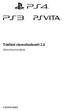 Trådløst stereohodesett 2.0 Sikkerhetshåndbok CECHYA-0083 ADVARSEL For å forhindre eventuell hørselsskade, må du ikke lytte ved et høyt volum over lengre perioder. Sikkerhet og forholdsregler Les informasjonen
Trådløst stereohodesett 2.0 Sikkerhetshåndbok CECHYA-0083 ADVARSEL For å forhindre eventuell hørselsskade, må du ikke lytte ved et høyt volum over lengre perioder. Sikkerhet og forholdsregler Les informasjonen
Komme i gang. Last ned appen Gå til App Store eller Google Play, og søk etter izettle.
 Komme i gang Last ned appen Gå til App Store eller Google Play, og søk etter izettle. Opprett en izettle-konto Du kan opprette en konto i appen eller på izettle.com Legg til produkter Skap ditt eget produktbibliotek,
Komme i gang Last ned appen Gå til App Store eller Google Play, og søk etter izettle. Opprett en izettle-konto Du kan opprette en konto i appen eller på izettle.com Legg til produkter Skap ditt eget produktbibliotek,
Accurize App Manual 05/10/18. Accurize App Manual Accurize AS, All Rights Reserved Page 1 of 29 V2.0.0
 Accurize App Manual 2018 Accurize AS, All Rights Reserved Page 1 of 29 V2.0.0 Installering (Apple )... 4 Installering (Android )... 5 Velg språk... 7 Legg til bruker... 8 Fjerne en bruker... 10 Legg til
Accurize App Manual 2018 Accurize AS, All Rights Reserved Page 1 of 29 V2.0.0 Installering (Apple )... 4 Installering (Android )... 5 Velg språk... 7 Legg til bruker... 8 Fjerne en bruker... 10 Legg til
Timer med sender TIMER-L
 Timer med sender TIMER-L Varenr. 1664 Brukerhåndbok Dok. nr.: 5990 A Dato: 2019.03.20 Innholdsfortegnelse 1. Innledning 3 2. Oversikt 3 3. Komme i gang 4 Sammenkoble enheter 4 Sammenkoble første gang 4
Timer med sender TIMER-L Varenr. 1664 Brukerhåndbok Dok. nr.: 5990 A Dato: 2019.03.20 Innholdsfortegnelse 1. Innledning 3 2. Oversikt 3 3. Komme i gang 4 Sammenkoble enheter 4 Sammenkoble første gang 4
